9 maneiras de corrigir o YouTube Este vídeo não está disponível em seu país
Publicados: 2022-12-30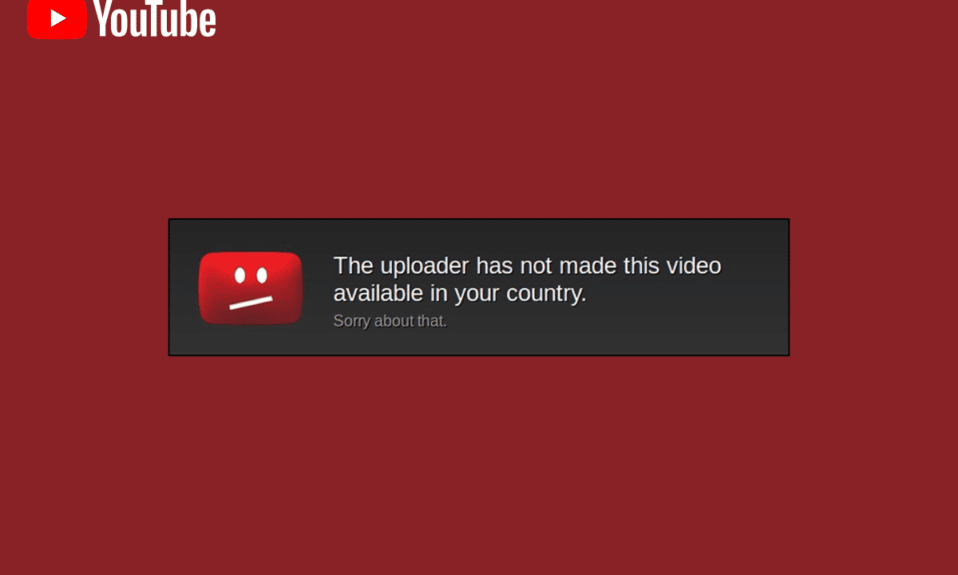
Sendo uma importante plataforma de streaming para assistir a qualquer conteúdo de mídia, o YouTube cresceu para atingir seu pico e dominar o setor. Uma mensagem de erro dolorosa que é exibida sempre que as pessoas tentam ver vídeos postados de outras regiões é que este canal não está disponível no erro do seu país. Nesse caso, estamos sendo impedidos de assistir ao conteúdo. Como esta plataforma confiável hospeda esses vídeos exclusivamente, é necessário aprender os métodos para corrigir este problema de vídeo indisponível em seu país. Portanto, se você estiver em uma situação confusa semelhante, poderá encontrar os métodos e obter respostas para resolver o problema de conteúdo não disponível na minha região.
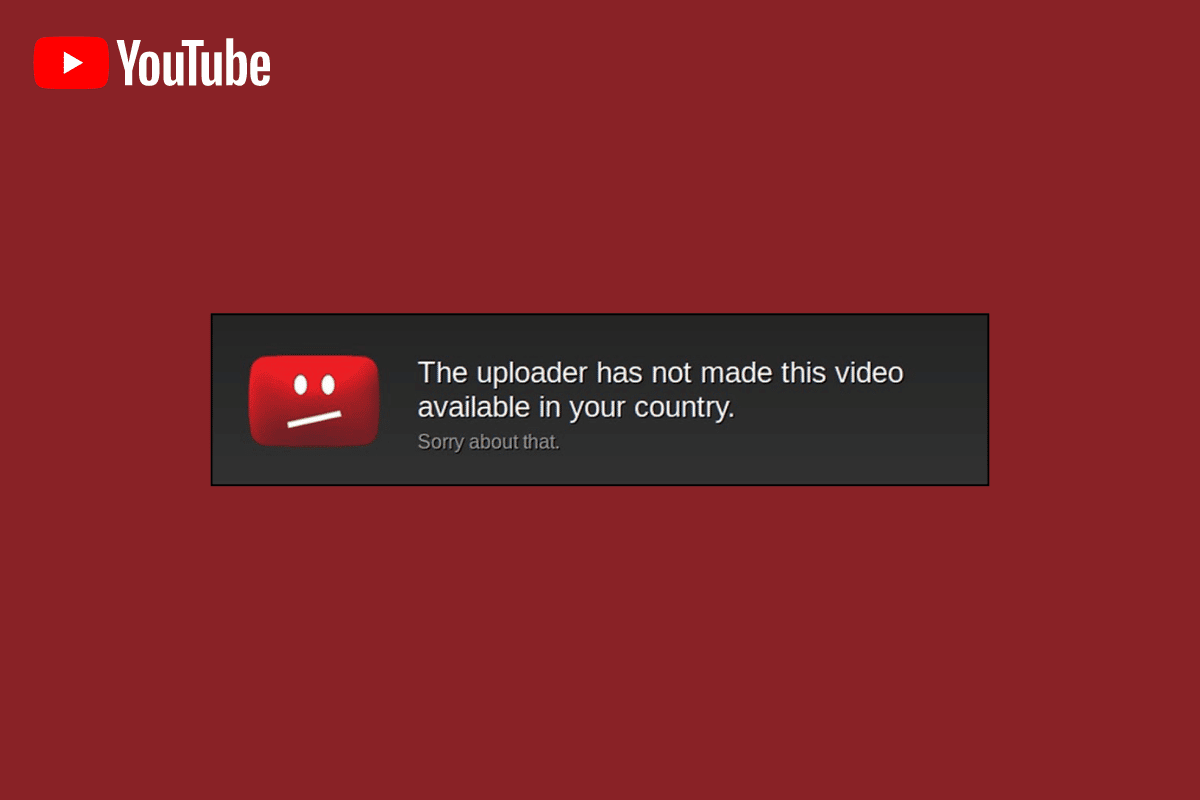
Conteúdo
- Como consertar o YouTube Este vídeo não está disponível em seu país
- Método 1: Métodos básicos de solução de problemas
- Método 2: Alterações no navegador da Web
- Método 3: Use opções alternativas (para navegador da Web)
- Método 4: Ignorar as Restrições Geográficas
- Método 5: ignorar as restrições do YouTube
- Método 6: Alterar DNS da Rede
- Método 7: Baixar vídeos do YouTube
- Método 8: Use Extensões da Web
- Método 9: Use opções alternativas de bypass do YouTube
Como consertar o YouTube Este vídeo não está disponível em seu país
As prováveis razões para o erro na transmissão do vídeo do YouTube estão listadas abaixo nesta seção.
- Geo-fencing- As restrições geográficas ou geo-fencing estabelecidas pela plataforma do YouTube podem ser o principal motivo.
- Questões legais- O vídeo pode estar bloqueado devido a alguns direitos legais ou problemas de propriedade. Além disso, o vídeo pode ser removido pelo proprietário para cumprir os direitos de licenciamento, privacidade legal do governo ou leis locais da região. Junto com eles, o vídeo pode estar na lista negra do seu país.
- Direitos de propriedade - O proprietário pode ter marcado o vídeo como privado ou configurado para exibição apenas para clientes premium.
Método 1: Métodos básicos de solução de problemas
Os problemas que causam o erro podem ser corrigidos adotando alguns dos métodos básicos de solução de problemas fornecidos nesta seção.
1A. Atualizar página da Web
Como primeira abordagem para corrigir o erro, você pode tentar atualizar a página da Web atual e tentar transmiti-la novamente.
- Pressione as teclas Ctrl+R ao mesmo tempo, ou
- Clique no ícone de recarregar no canto superior esquerdo ao lado da barra de endereço da URL.
1B. Atualizar navegador da Web
Se a atividade no navegador da Web for interrompida, você pode tentar reiniciar o navegador da Web para corrigir este problema de vídeo indisponível no seu país.
1. Siga as instruções no link fornecido aqui para forçar o fechamento do aplicativo Google Chrome em execução em segundo plano.
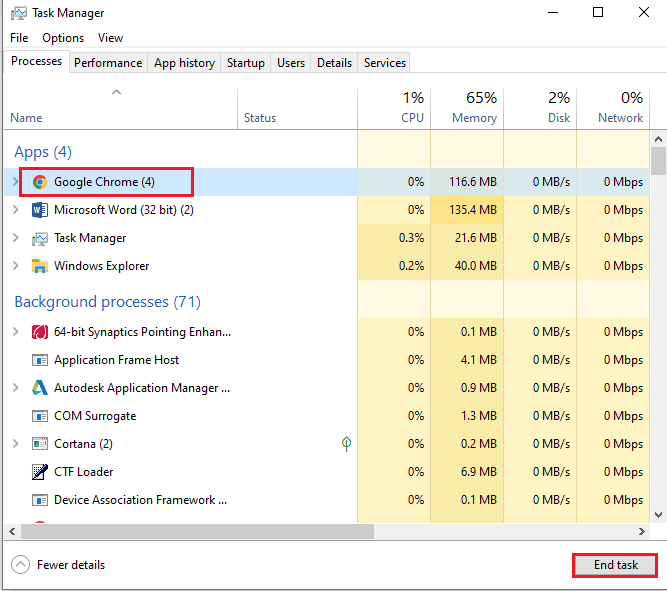
2. Use a barra de pesquisa do Windows na parte inferior para pesquisar e abrir o aplicativo Google Chrome .
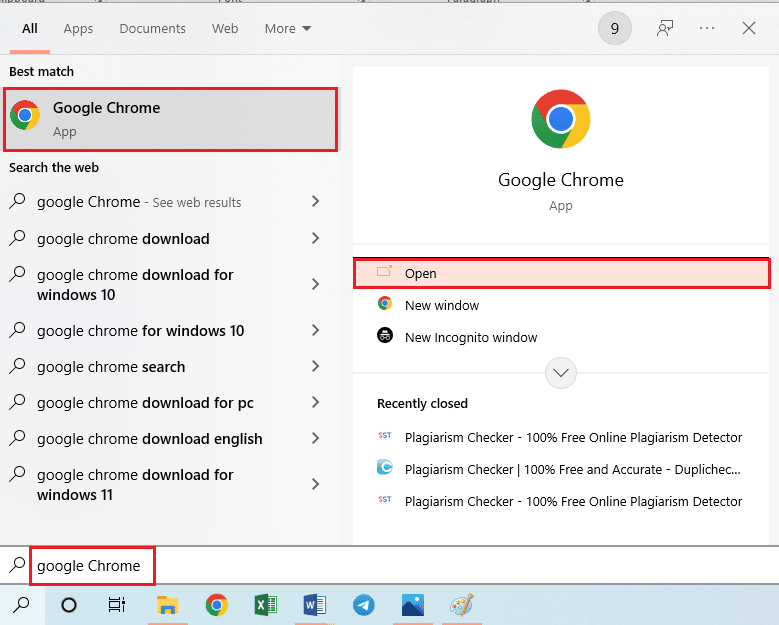
1C. Reinicie o PC
Outra abordagem para corrigir este canal não está disponível no problema do seu país, limpando todos os processos suspensos, reiniciando o PC. Você pode ler os métodos para reiniciar seu PC usando o link fornecido aqui e tentar transmitir o conteúdo.
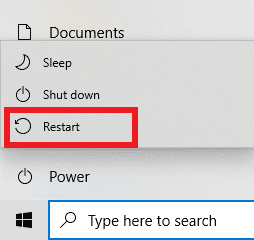
1D. Verifique a velocidade da conexão com a Internet
Um dos motivos mais prováveis para o erro de conteúdo não disponível na minha região é uma conexão de Internet ruim e instável. Para streaming de vídeo básico, é necessário ter uma velocidade mínima de 25 Mbps .
1. Abra o aplicativo Google Chrome conforme indicado anteriormente.
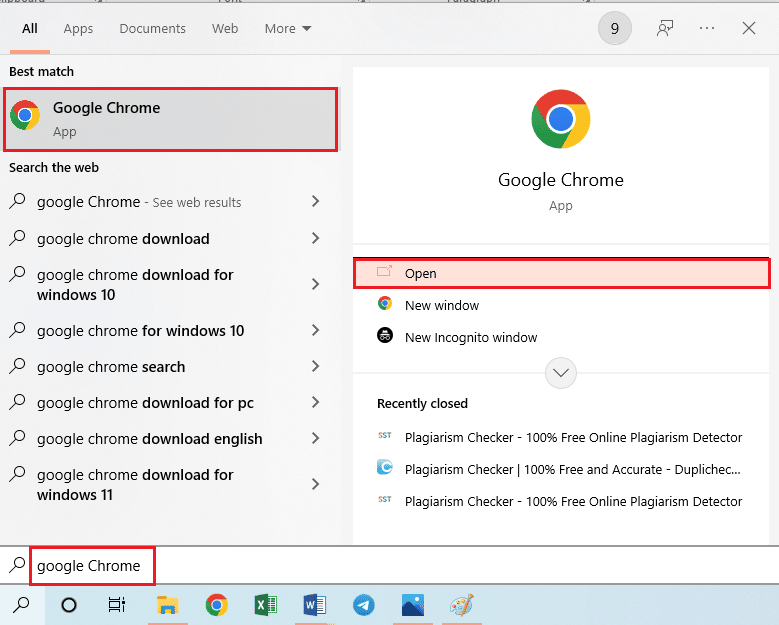
2. Abra o site de teste de velocidade da Internet e clique no botão GO .
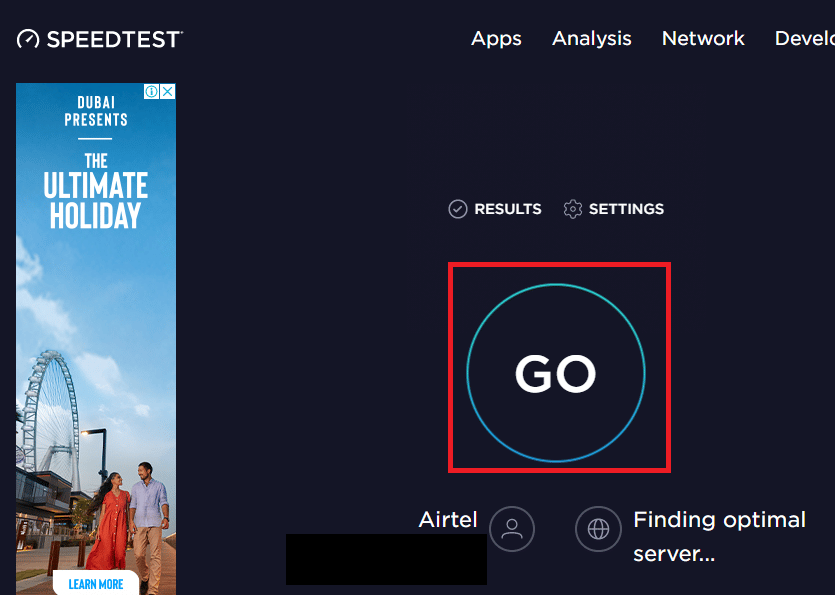
3. O resultado seria exibido para a rede conectada ao seu PC.
4A. Se a velocidade estiver acima do valor mencionado, não há problema em usar a rede para streaming.
4B. Conecte-se a uma rede Wi-Fi diferente e tente transmitir o conteúdo.
1E. Corrigir problemas de rede
Se você estiver enfrentando problemas ao usar a rede à qual está conectado e não conseguir corrigir este erro de vídeo indisponível no seu país, tente corrigir a conexão de rede. Você pode tentar seguir as instruções fornecidas no guia usando o link para corrigir os problemas de conectividade de rede e transmitir o conteúdo.
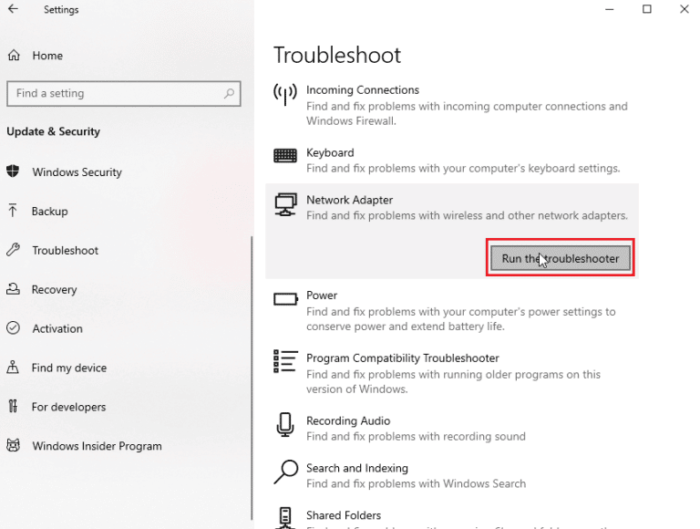
1F. Mudar a qualidade do vídeo
Às vezes, a qualidade de vídeo mais alta pode ser o principal fator que faz com que esse conteúdo não esteja disponível no erro do seu país. Você pode tentar alterar a qualidade do vídeo do stream para resolver o problema.
1. Abra o aplicativo Google Chrome usando a barra de pesquisa do Windows na parte inferior.
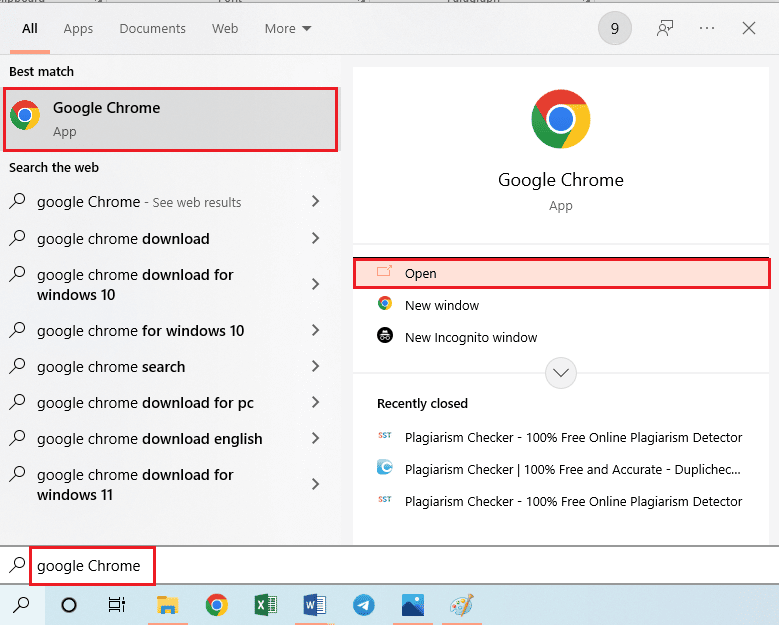
2. Abra o site do YouTube e reproduza o vídeo desejado.
3. Clique na opção Configurações na parte inferior e clique na opção Qualidade .
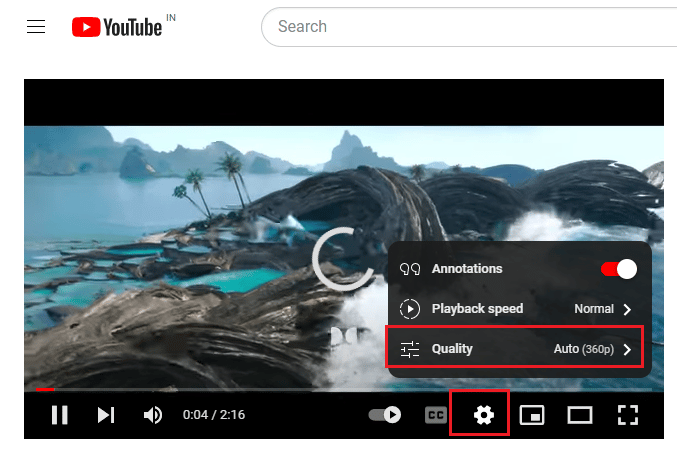
4. Clique na qualidade necessária e atualize a página da Web conforme mencionado anteriormente.
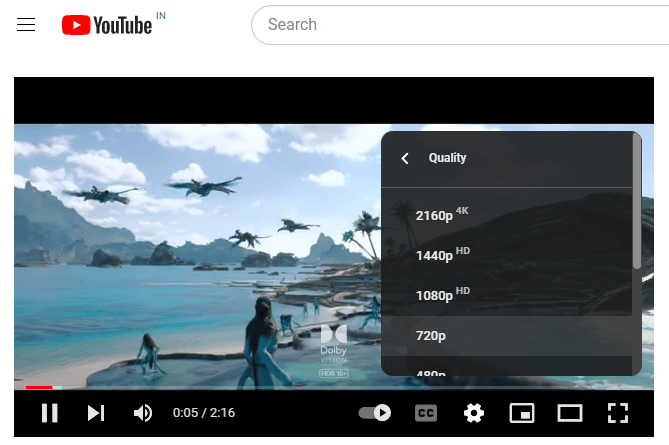
Leia também: Corrija o problema de buffer do YouTube TV no navegador
Método 2: Alterações no navegador da Web
Às vezes, o problema pode surgir devido a algumas configurações ou configurações incorretas no navegador da Web. Você pode tentar os seguintes métodos para alterar as configurações incorretas no aplicativo Google Chrome.
Opção I: desativar a aceleração de hardware (se aplicável)
A aceleração de hardware é um recurso que fornece acesso à GPU para renderizar vídeos e reduzir a porcentagem de GPU. No entanto, isso pode impedir o funcionamento do site do YouTube ou diminuir a funcionalidade. Para isso, é melhor desabilitar essa configuração no navegador da Web durante a transmissão do conteúdo para corrigir este erro de vídeo indisponível no seu país.
1. Como dito anteriormente, abra o aplicativo Google Chrome .
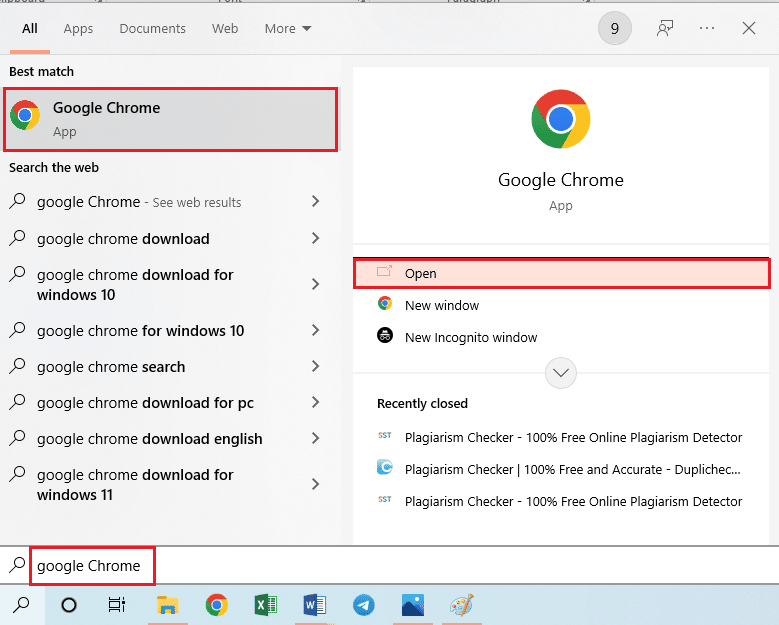
2. Clique no ícone de três pontos verticais na parte superior e clique na opção Configurações .

3. Vá para a guia Sistema no painel esquerdo, desative a opção Usar aceleração de hardware quando aplicável e clique no botão Reiniciar .
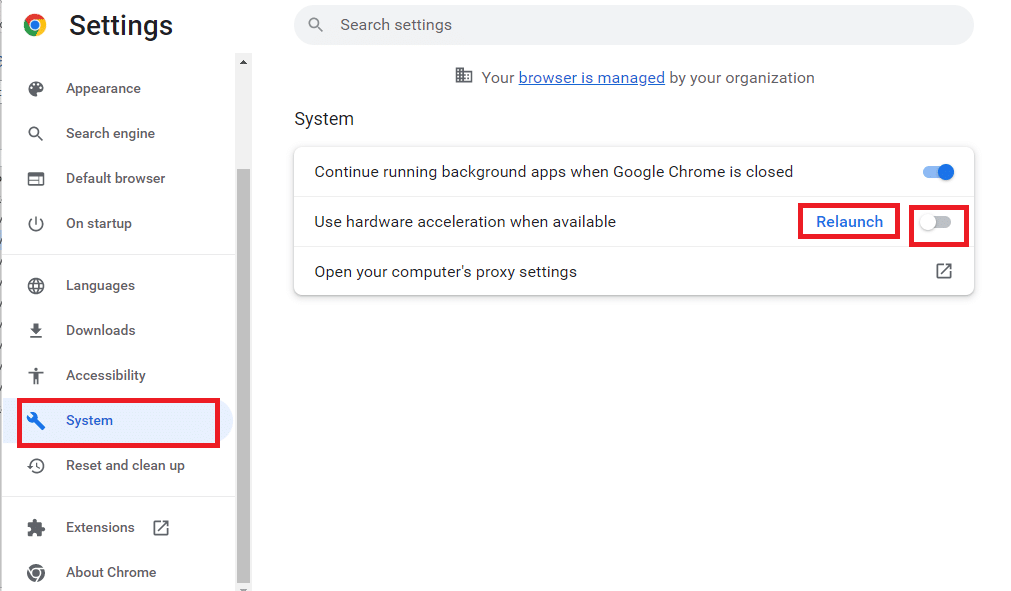
Opção II: limpar o cache do Chrome
Configurações de cache e cookies corrompidas podem levar a este erro de canal não disponível em seu país; portanto, você pode tentar limpá-los para corrigir o erro de conteúdo não disponível na minha região. Siga as instruções do guia fornecido aqui para aprender o método para limpar os cookies no aplicativo Google Chrome.
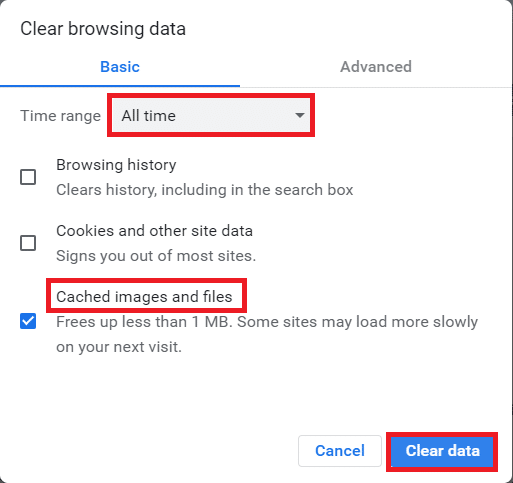
Opção III: desativar extensões da Web (se aplicável)
Embora as Extensões da Web sejam um recurso útil do aplicativo Google Chrome, elas são um fator que dificulta a visualização de vídeos do YouTube sem qualquer perturbação. Você pode tentar desativá-los no navegador da Web para corrigir o erro.
1. Inicie o aplicativo Google Chrome como dito anteriormente.
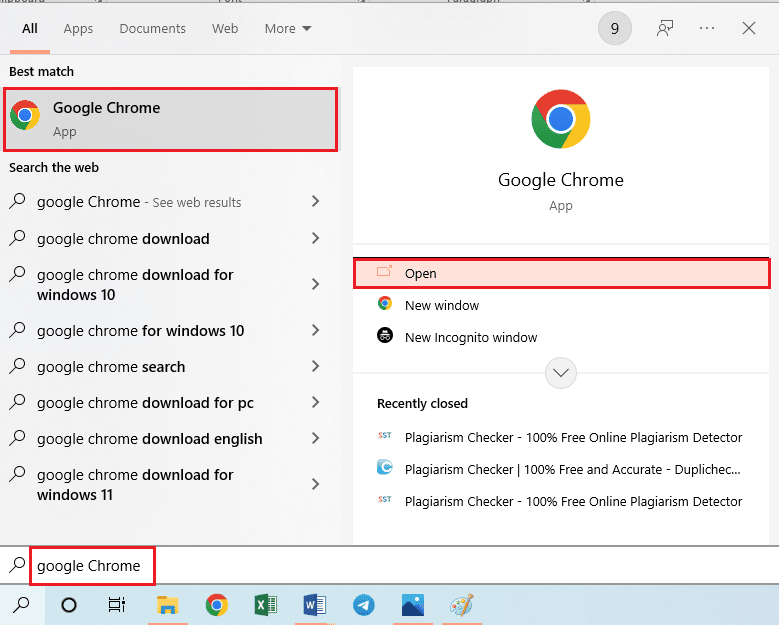
2. Clique no ícone de três pontos verticais no canto superior direito, mova o cursor para a opção Mais ferramentas e clique na opção Extensões no menu adjacente.
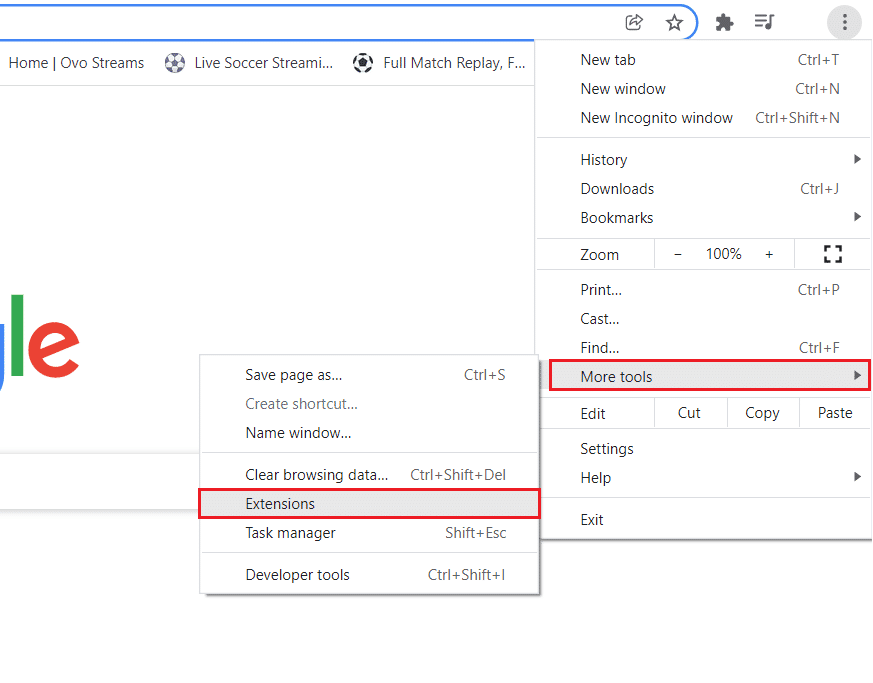
3. Desative todas as extensões da Web individualmente e reinicie o navegador da Web conforme mencionado anteriormente.
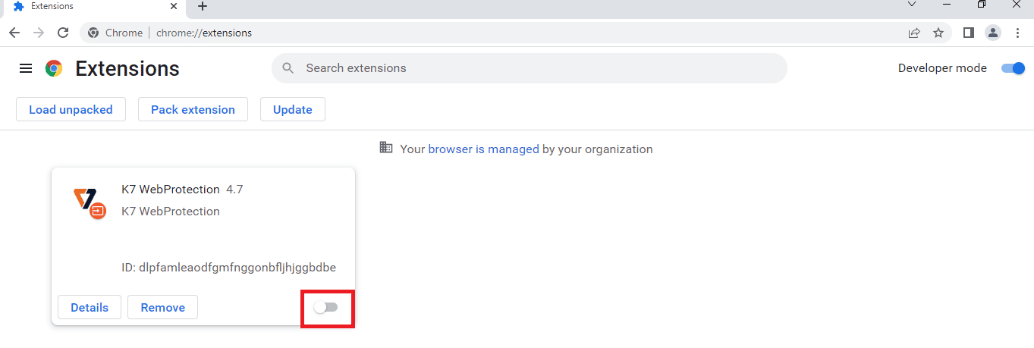
Opção IV: Habilitar JavaScript
O JavaScript é uma das principais configurações que garantem a criptografia adequada das informações no site. Se você está tentando corrigir este erro de vídeo indisponível em seu país, tente ativar a configuração de JavaScript em seu navegador da web. Siga as instruções do guia usando o link fornecido aqui para aprender o método para habilitar a configuração do JavaScript no seu PC.
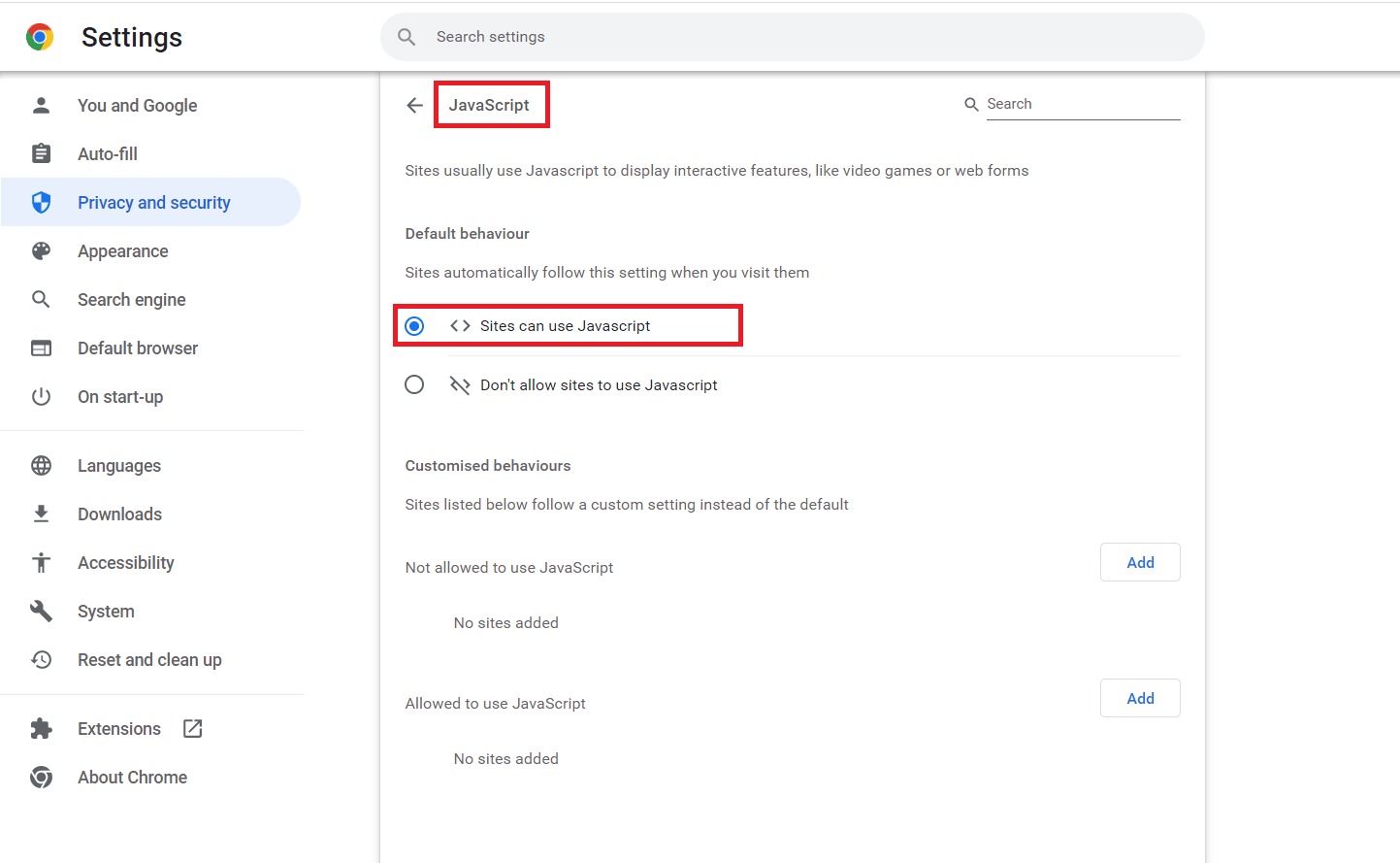
Leia também: Corrigir a tela cheia do YouTube que não funciona no Windows 10
Opção V: Ativar o Adobe Flash (se aplicável)
O Adobe Flash é uma extensão da Web que tem sido eficaz em aumentar a velocidade e a eficiência dos sites, permitindo que o usuário transmita conteúdo de mídia. Para corrigir este erro de conteúdo indisponível no seu país; você pode tentar ativar o Adobe Flash em seu navegador da web. Leia o guia sobre como habilitar o Adobe Flash para saber mais sobre essa opção.
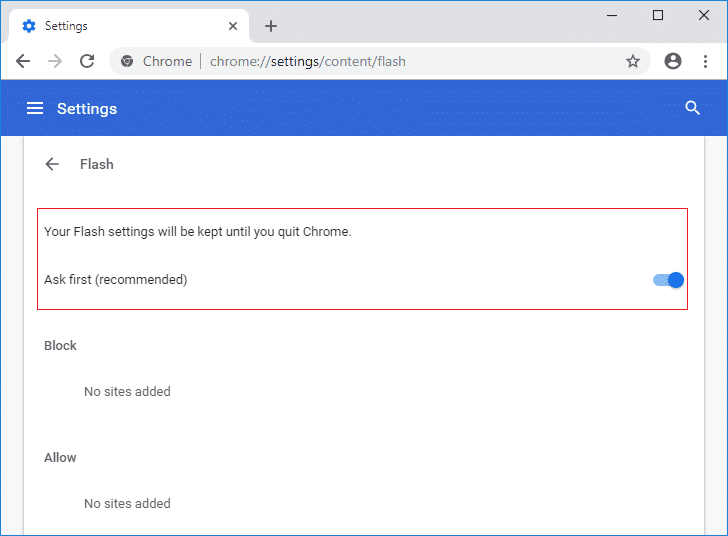
Opção VI: Definir configurações padrão
Configurações e configurações incorretas no navegador da Web podem levar a esse erro e podem levar à perda de informações em potencial. Para corrigir este canal não está disponível no erro do seu país; você pode tentar redefinir o aplicativo Google Chrome.
1. Inicie o aplicativo Google Chrome como dito anteriormente.
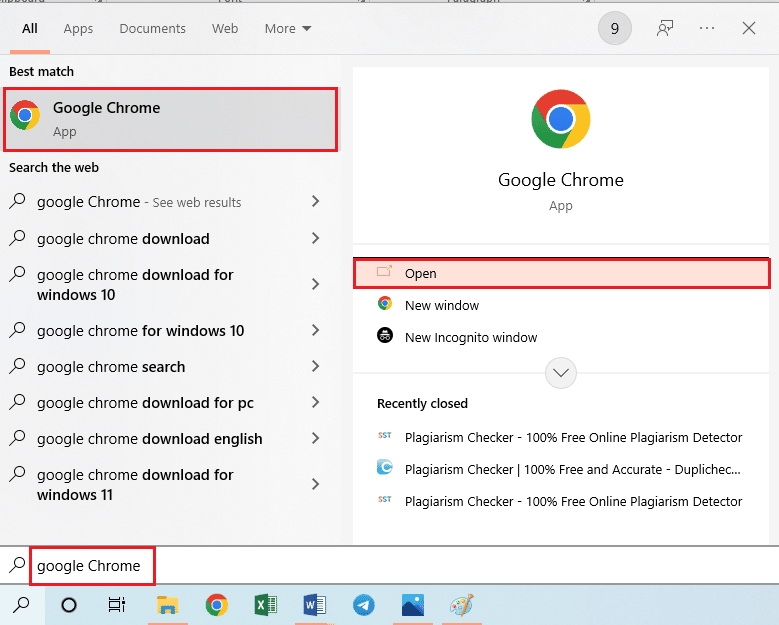
2. Abra a página Configurações na página inicial seguindo as instruções fornecidas anteriormente.

3. Navegue até a guia Redefinir e limpar no painel esquerdo e clique na opção Restaurar configurações aos padrões originais .
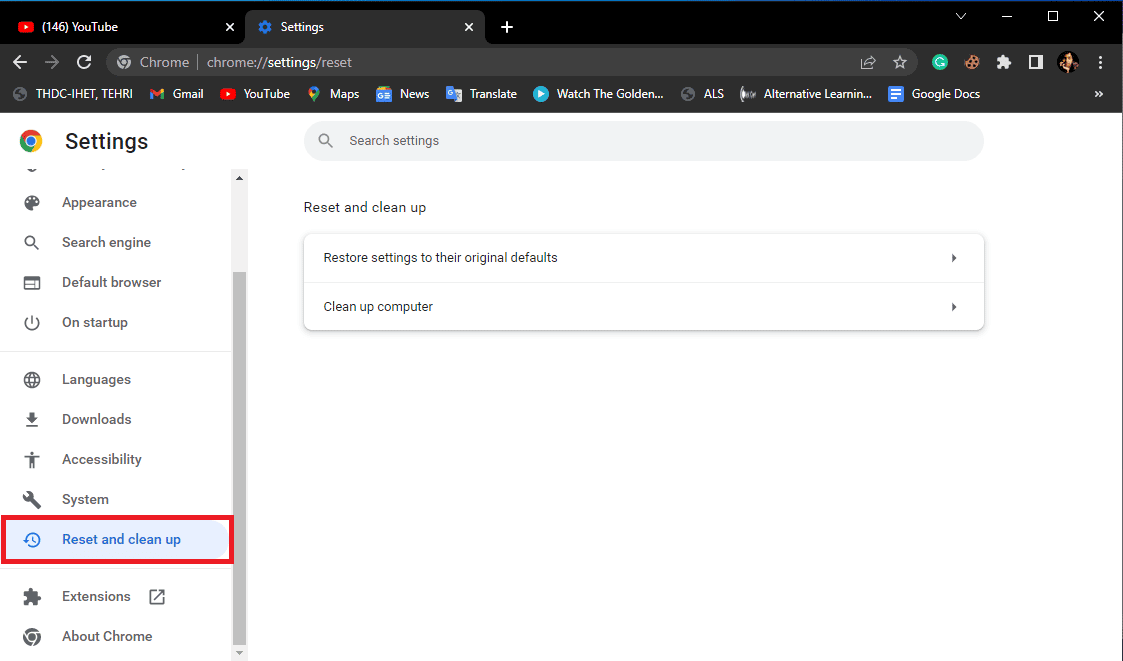
4. Clique no botão Redefinir configurações e aguarde até que as configurações sejam redefinidas.
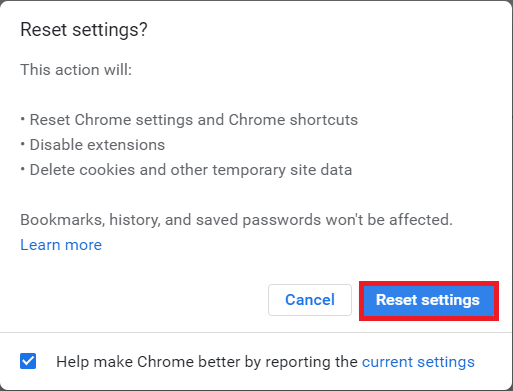
Opção VII: Reinstale o Google Chrome
Se nenhum dos métodos funcionar para corrigir este problema de vídeo indisponível em seu país com o navegador da web, você pode tentar a última abordagem para reinstalar o aplicativo Google Chrome em seu PC para resolver este problema de conteúdo indisponível em seu país.
1. Pressione as teclas Windows + I simultaneamente para abrir Configurações .
2. Aqui, clique em Configuração de aplicativos .
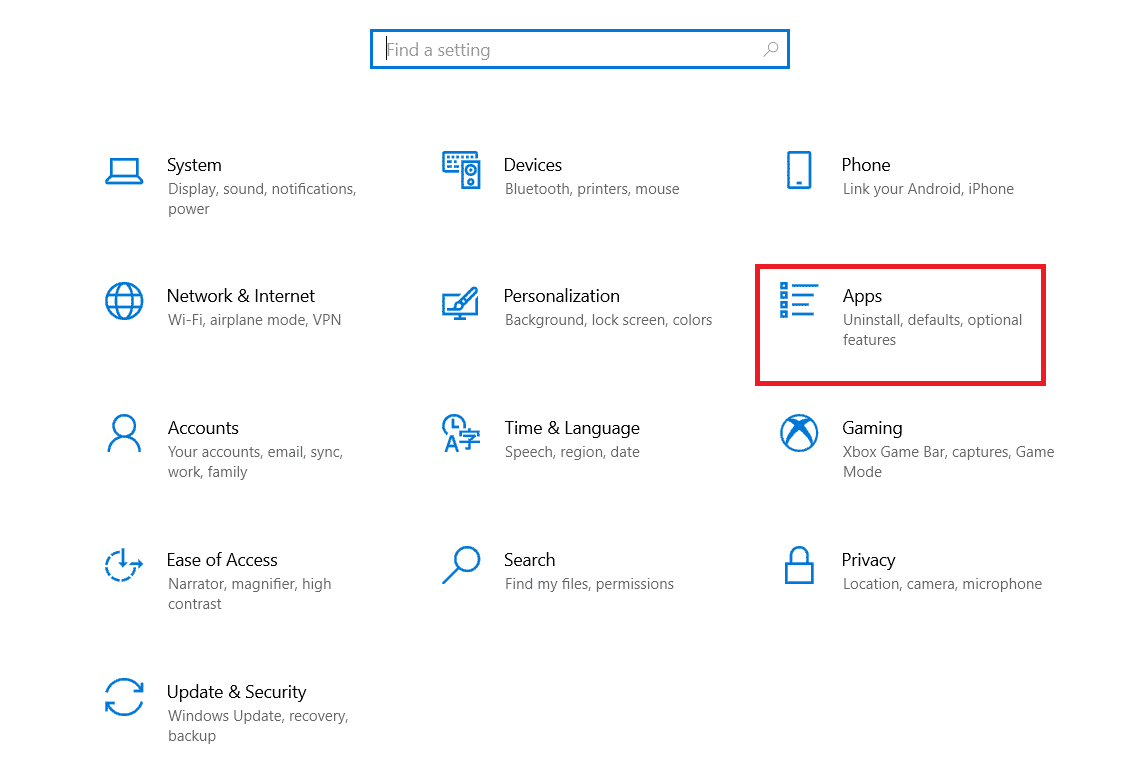
3. Agora, navegue e clique em Google Chrome e clique em Desinstalar.
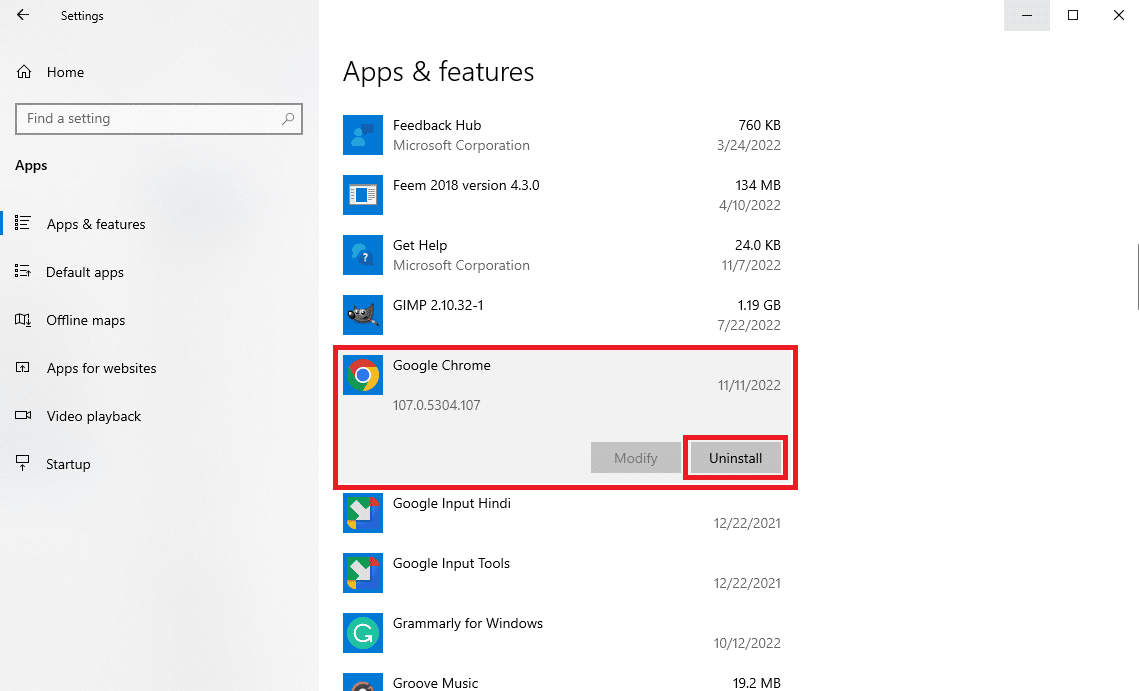
4. Clique em Desinstalar para confirmar o processo.
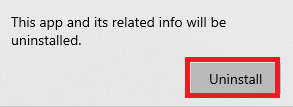
5. Clique em Sim no pop-up de confirmação.
6. Finalmente, clique em Desinstalar para confirmar a desinstalação do Google Chrome .
7. Agora, pressione as teclas Windows + R juntas para abrir a caixa de diálogo Executar .
8. Aqui, digite %localappdata% e pressione a tecla Enter .
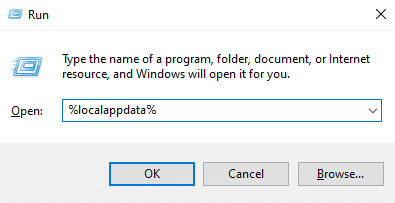
9. Aqui, clique duas vezes na pasta Google para abri-la.
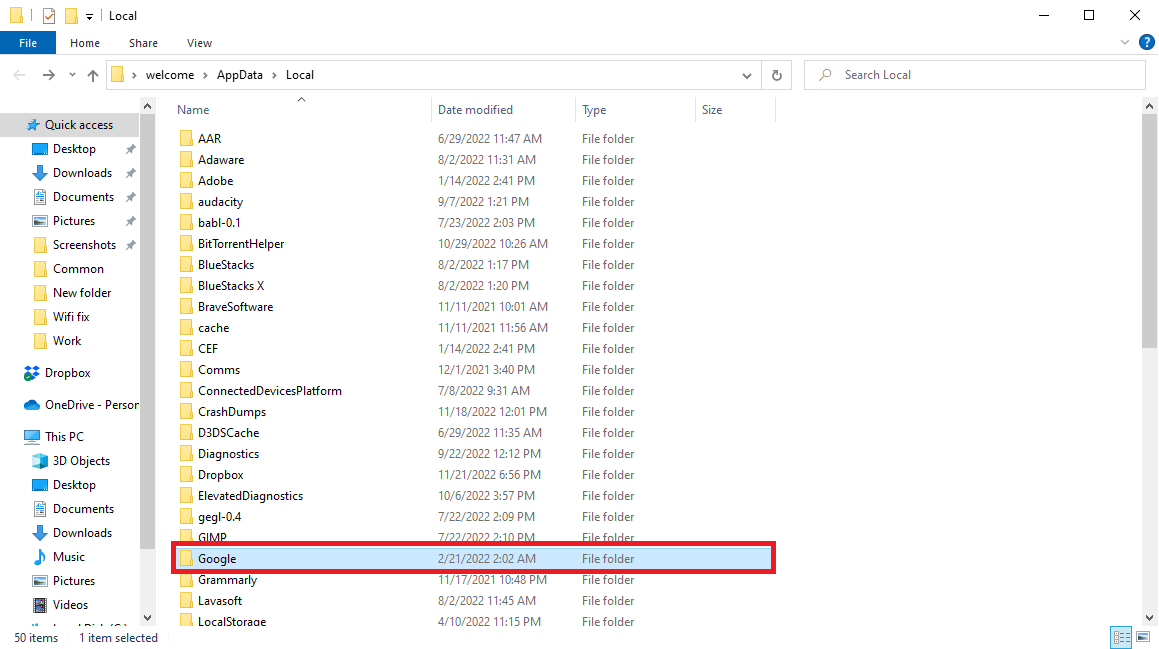
10. Localize e clique com o botão direito do mouse na pasta Chrome e clique em Excluir.
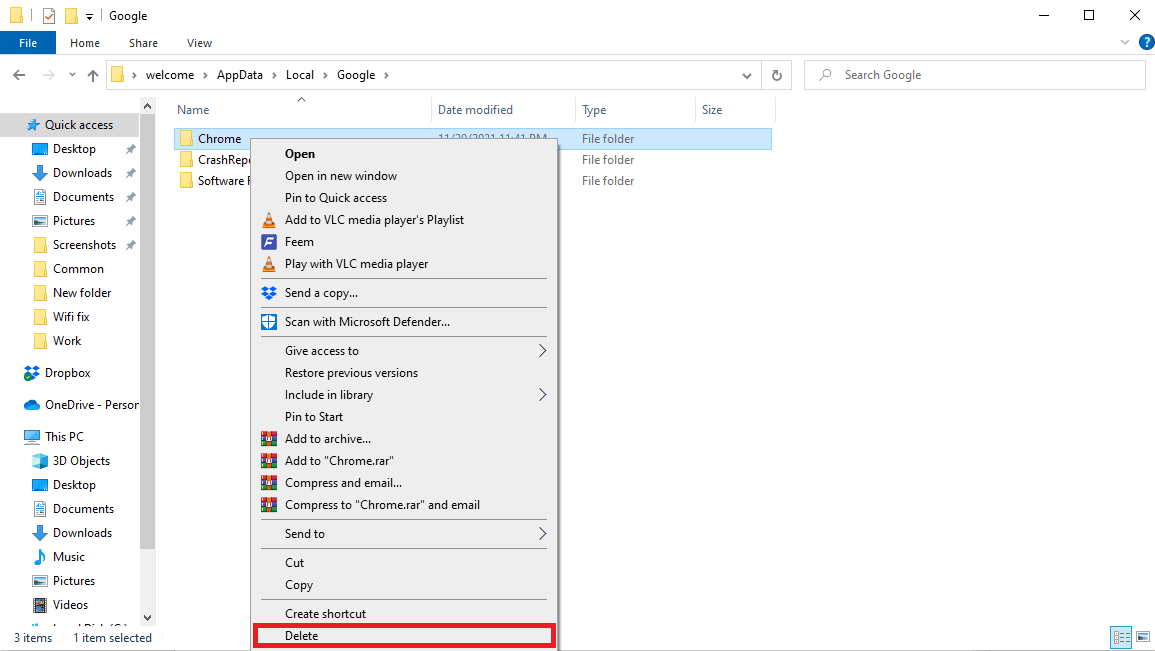
11. Novamente na caixa de diálogo Executar , digite %appdata% e pressione a tecla Enter para abrir a pasta AppData Roaming .
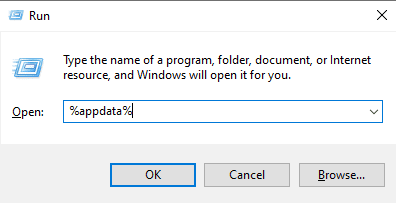
12. Siga as etapas 9 e 10 para excluir a pasta Chrome , se houver.
13. Finalmente, reinicie o PC .
14. Abra o navegador do computador e visite o site oficial do Chrome .
15. Clique no botão Baixar Chrome para baixar o Chrome.
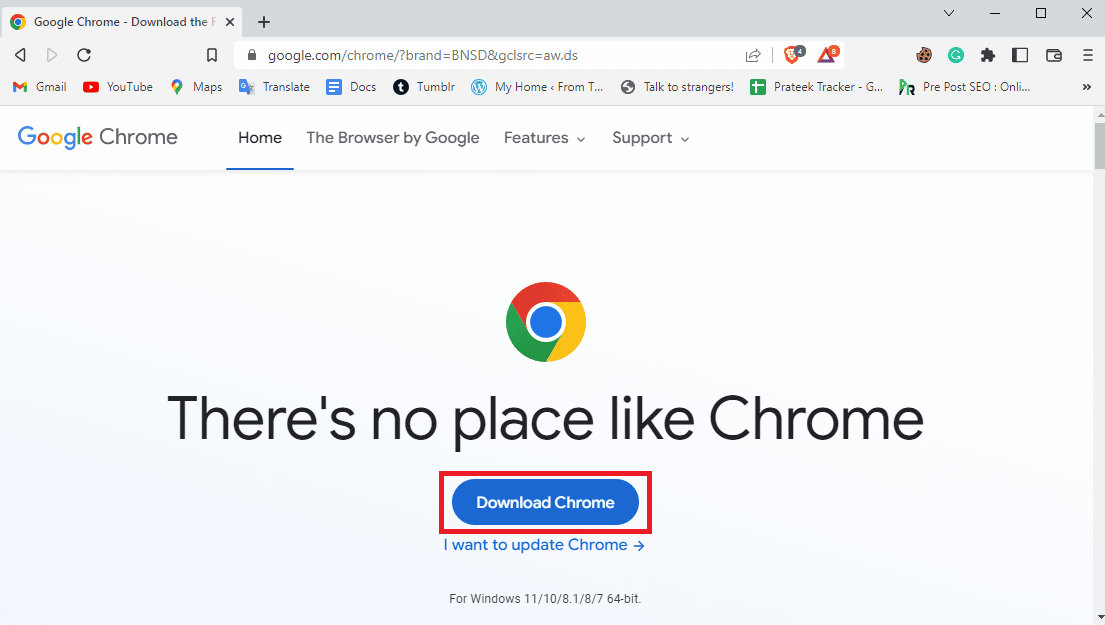
16. Execute o arquivo de instalação do local de download e siga as instruções na tela para instalar o Chrome.
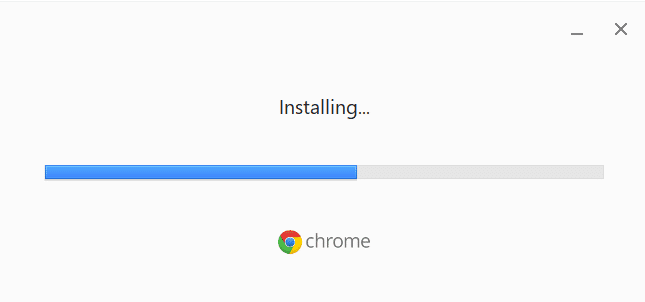
Leia também: Corrija o erro 400 do YouTube no Google Chrome
Método 3: Use opções alternativas (para navegador da Web)
Se usar o navegador da Web, mesmo com as configurações definidas, não conseguir corrigir o problema de conteúdo não disponível na minha região, tente usar as opções alternativas fornecidas nesta seção.
Opção I: usar o modo de navegação anônima
Às vezes, o modo normal do aplicativo Google Chrome pode não ajudar na correção do erro. Nesse caso, você pode tentar usar o modo de navegação anônima do navegador da Web para ver se o problema foi resolvido. Você pode seguir as instruções no link fornecido aqui para aprender o método de usar o modo de navegação anônima no aplicativo Google Chrome.
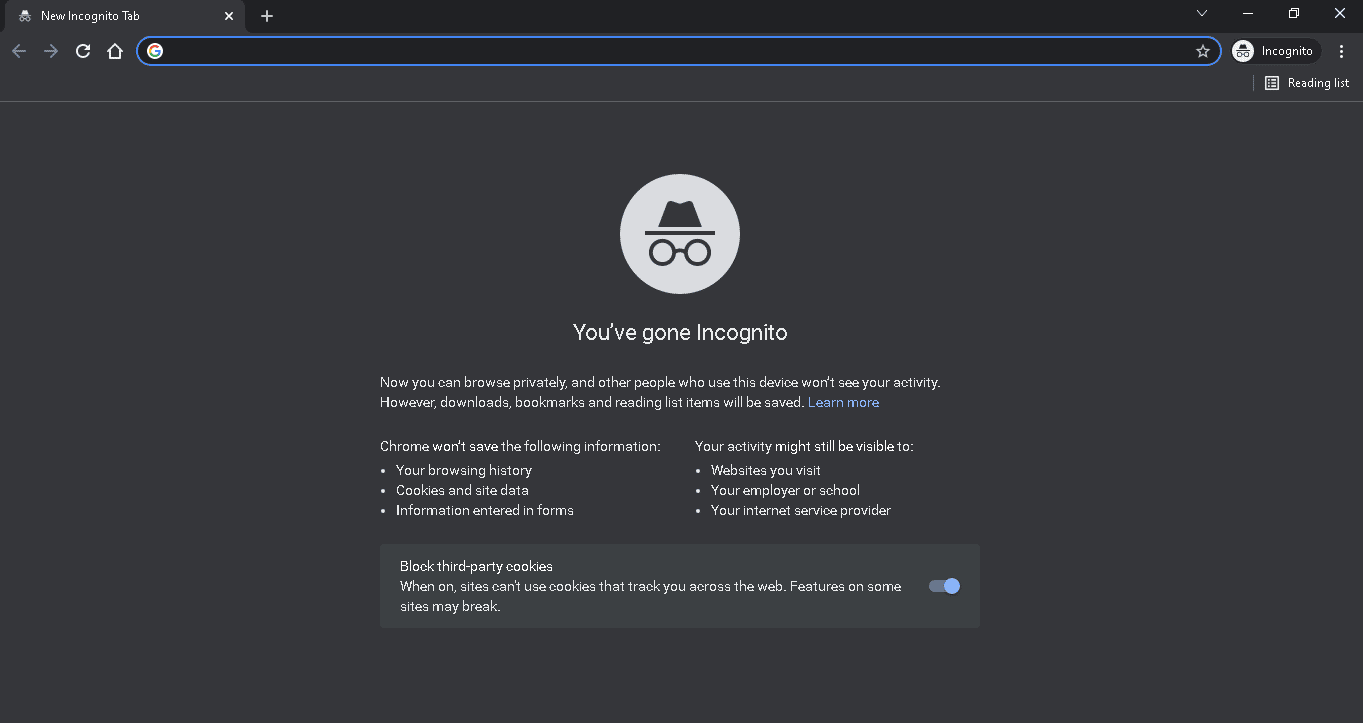
Opção II: Use o Google Tradutor
Outra possível opção de solução alternativa para obter o conteúdo que aparece e corrigir este erro de vídeo indisponível no seu país é usar a opção Google Tradutor.
1. Conforme mencionado anteriormente, abra o aplicativo Google Chrome .
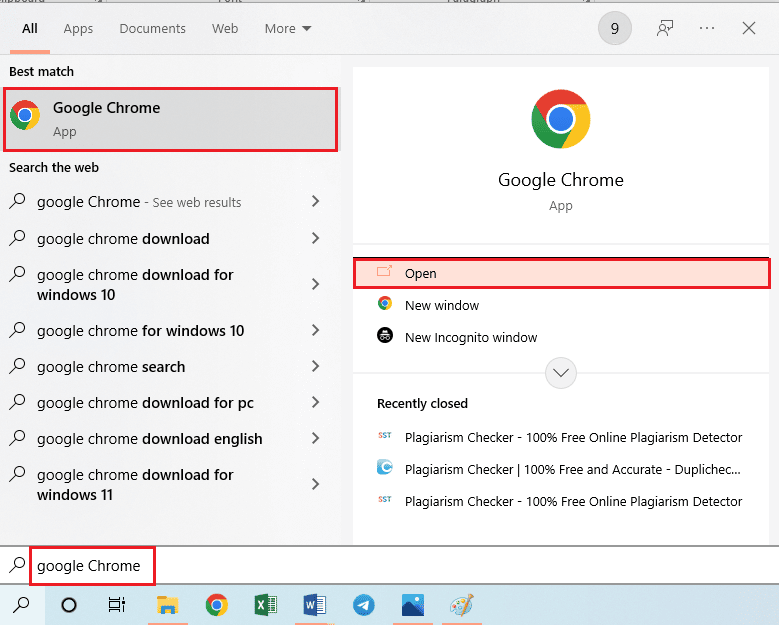
2. Abra o site do Google Tradutor e cole o URL do vídeo necessário em um idioma diferente, como o alemão.
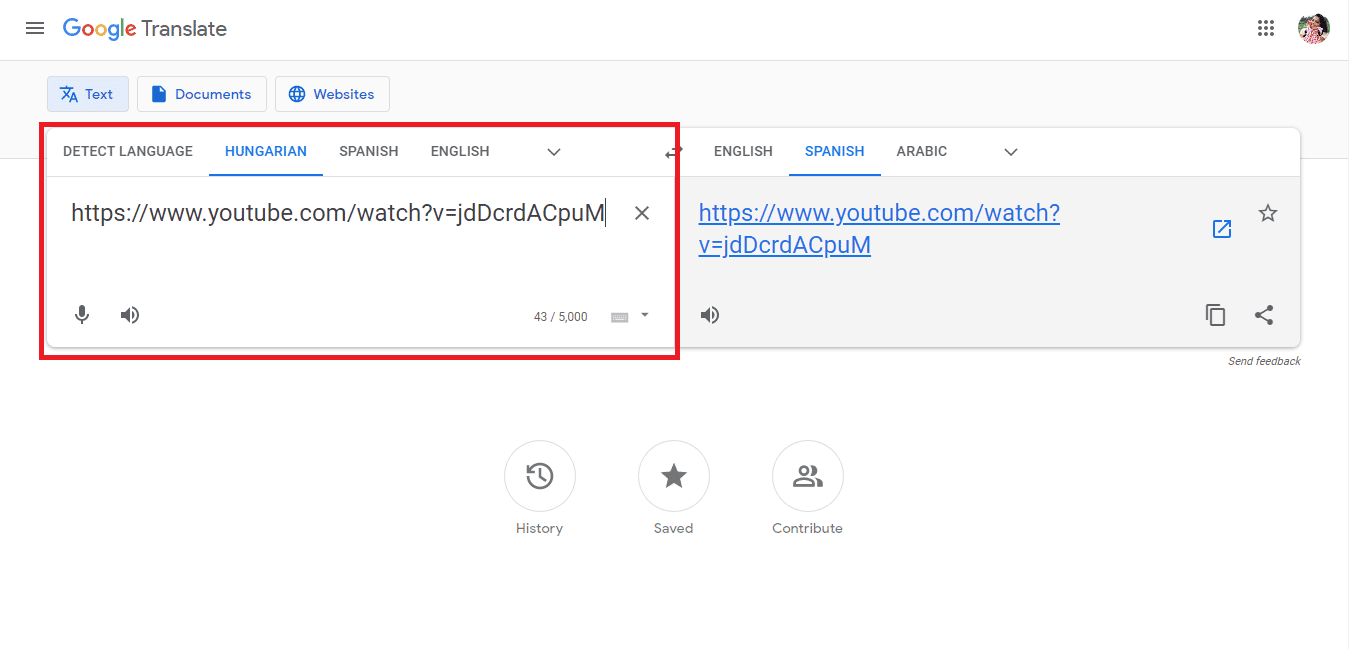

3. Clique no URL no painel direito para visualizar o vídeo em outro idioma. Isso ajudará a contornar as restrições do país e a carregar links.
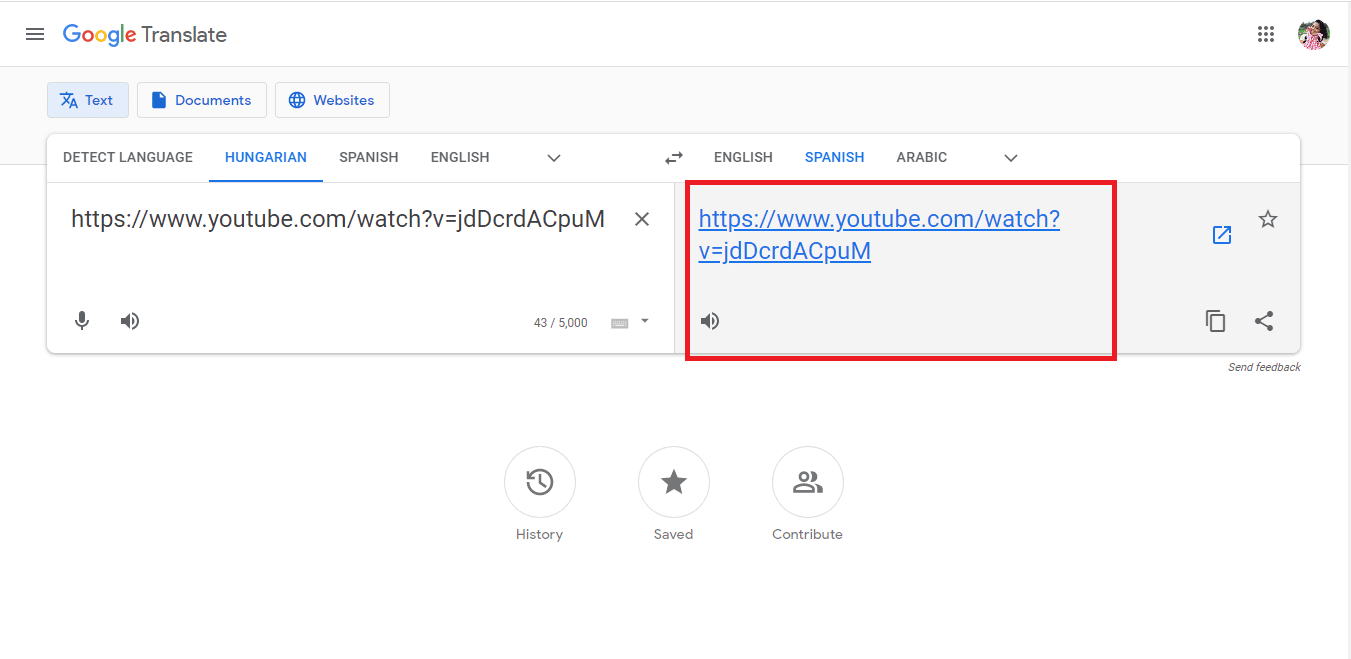
Opção III: Use um navegador da Web diferente
Se o problema com o navegador Google Chrome ainda não for resolvido, você pode tentar usar qualquer outro navegador para transmitir o conteúdo sem que este conteúdo esteja indisponível no erro do seu país.
- Microsoft Edge: como isso é suportado principalmente pela plataforma Windows, você pode ignorar o erro.
- Navegador Tor: O navegador Tor mantém a atividade online completamente anônima e torna o endereço IP indetectável. No entanto, você não pode selecionar o país e isso torna sua conexão com a Internet mais lenta.
- Navegador Opera: O navegador Opera vem integrado com um serviço VPN gratuito e ilimitado para permitir a busca de conteúdo. Para isso, você deve habilitar a configuração VPN no navegador na página Configurações do navegador.

Método 4: Ignorar as Restrições Geográficas
Como este canal não está disponível em seu país, o erro ocorre principalmente devido a restrições geográficas, comumente chamadas de geo-fencing, você pode tentar usar as opções fornecidas aqui para ignorar essas restrições e corrigir este erro de vídeo indisponível em seu país.
Opção I: Use o serviço VPN
Como método comum de lidar com restrições geográficas, você pode tentar alterar seu endereço IP usando uma VPN ou rede privada virtual. Isso também ajudaria a contornar o conteúdo restrito à escola e ao país, pois as VPNs fornecem PIA ou acesso privado à Internet. Você pode ler nosso guia sobre várias VPNs e o método de usá-las usando os links fornecidos aqui e usá-los para ajudar a transmitir o conteúdo no YouTube.

Opção II: Use o Servidor Proxy da Web
Semelhante ao uso de um serviço VPN, você pode usar um serviço Web Proxy gratuito para configurar navegadores da Web mascarando seu endereço IP. Com o proxy ativo, você pode transmitir o conteúdo no YouTube sem o erro de conteúdo não disponível na minha região. Você pode verificar o link fornecido aqui para ter uma ideia dos vários proxies disponíveis no mercado.
Usando o endereço e o número da porta de qualquer um dos proxies adquiridos, você pode usar as instruções fornecidas aqui para configurar o proxy em seu PC.
1. Pressione a tecla Windows , procure alterar configurações de proxy e pressione a tecla Enter .
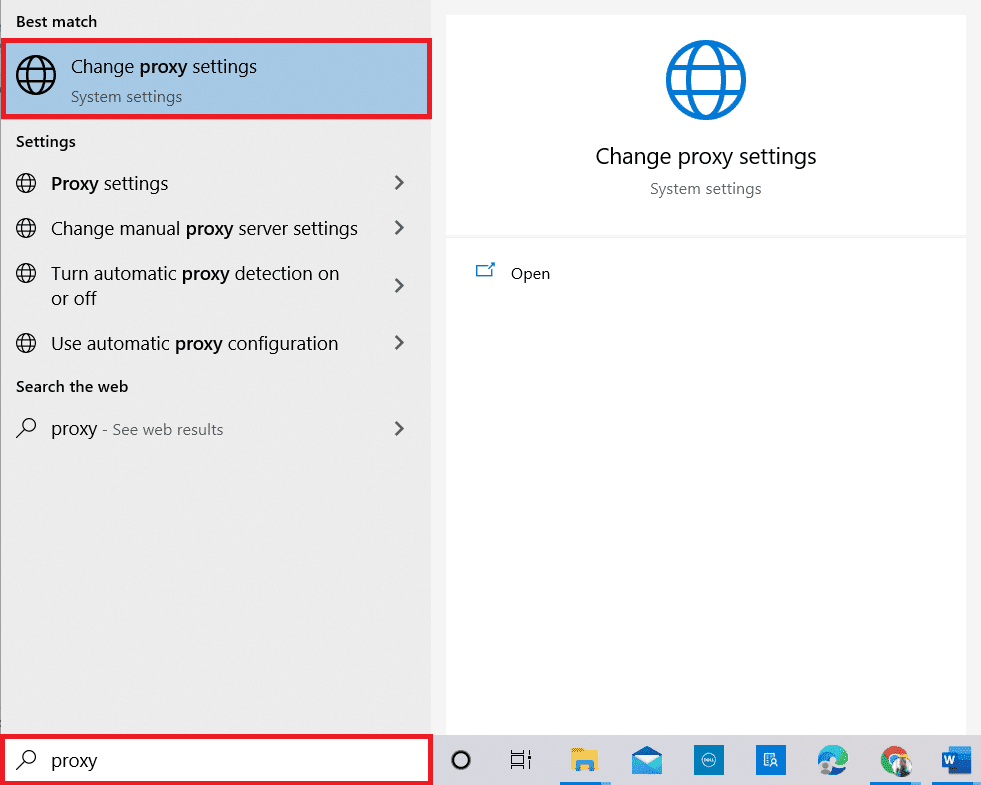
2. Ative a opção Usar um servidor proxy na seção Configuração manual do proxy . Digite o endereço URL e a porta do servidor proxy nos respectivos campos e clique no botão Salvar .
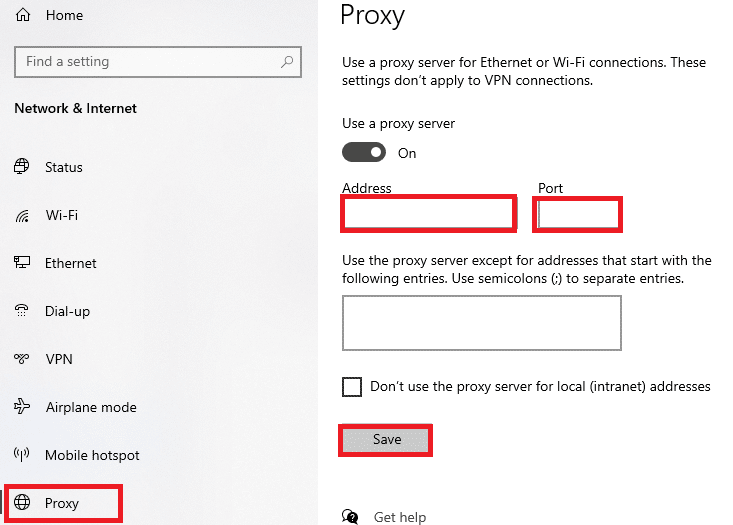
Leia também: Conserte o uploader não disponibilizou este vídeo
Método 5: ignorar as restrições do YouTube
Um dos métodos que podem ser eficazes para corrigir este erro de vídeo indisponível no seu país é ignorar as restrições impostas pela comunidade do YouTube. Você pode seguir os métodos fornecidos nesta seção para contornar as restrições e transmitir o vídeo.
Opção I: Alterar Região
Como as restrições do YouTube são baseadas principalmente na localização geográfica do seu PC, você pode tentar alterar a região para corrigir este erro de conteúdo indisponível no seu país e, em seguida, transmitir o conteúdo.
1. Pressione as teclas Windows + I ao mesmo tempo para abrir o aplicativo Configurações e clique na opção Hora e idioma .
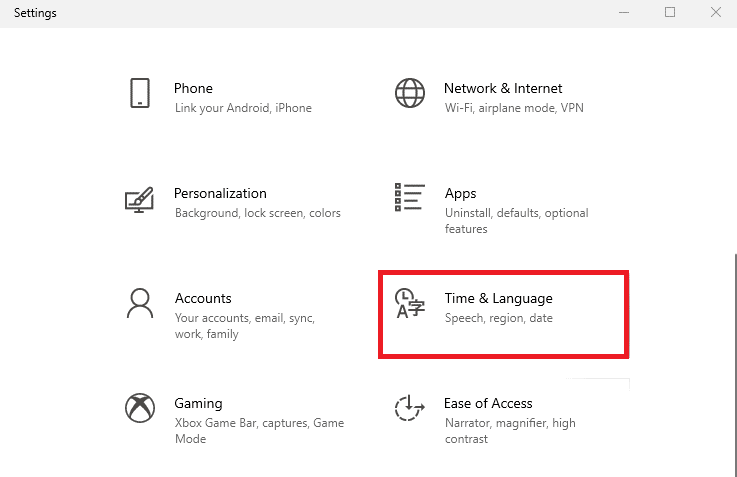
2. Navegue até a guia Região e selecione o país específico no qual gostaria de assistir usando o menu suspenso na seção País ou região .
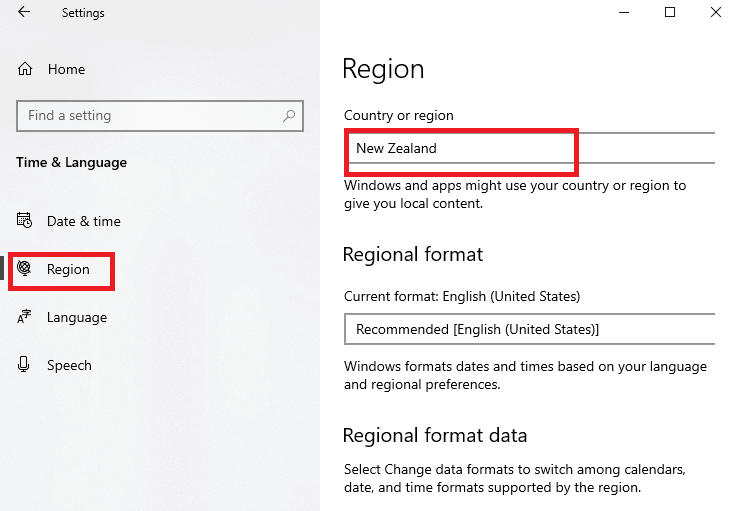
Opção II: alterar o endereço URL do YouTube
Se o endereço URL do YouTube vier com a palavra-chave de assistir, você poderá ajustá-lo conforme mencionado abaixo para assistir ao conteúdo. Isso faria a plataforma acreditar que o conteúdo não é restrito na área de streaming específica e você pode corrigir este erro de canal não disponível no seu país.
1. Abra o aplicativo Google Chrome usando a barra de pesquisa do Windows .
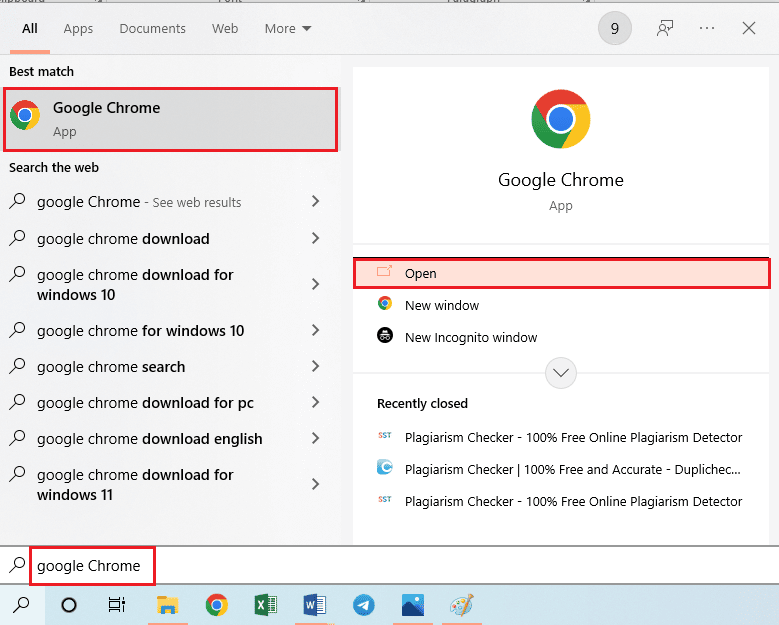
2. Abra o site do YouTube e clique no seu conteúdo favorito.
3. Clique no endereço URL na barra de endereço na parte superior e clique na posição após https://www.youtube.com/
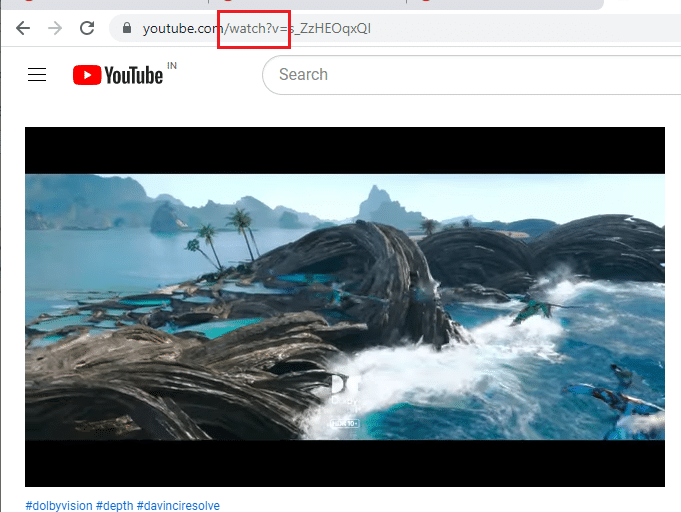
4. Pressione a tecla Delete até que o sinal = esteja presente no endereço URL, digite v/ após a posição mencionada na etapa anterior e pressione a tecla Enter .
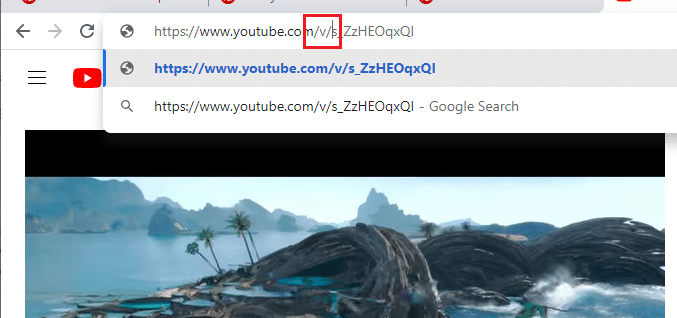
Método 6: Alterar DNS da Rede
Às vezes, o DNS ou Domain Name System da conexão de rede pode ser um fator que dificulta a visualização do conteúdo. Você pode tentar alterar o DNS da rede para corrigir este problema de vídeo indisponível no seu país.
Opção I: Alterar DNS usando a ferramenta SmartDNS
A ferramenta SmartDNS possui uma lista de servidores DNS que fornecem acesso a vários canais de entretenimento online. Você pode usar qualquer um dos servidores e alterar o endereço da conexão com a Internet manualmente para corrigir o erro de conteúdo não disponível na minha região e transmitir o conteúdo. Use o link fornecido aqui para obter mais informações sobre os servidores DNS usando a ferramenta SmartDNS.
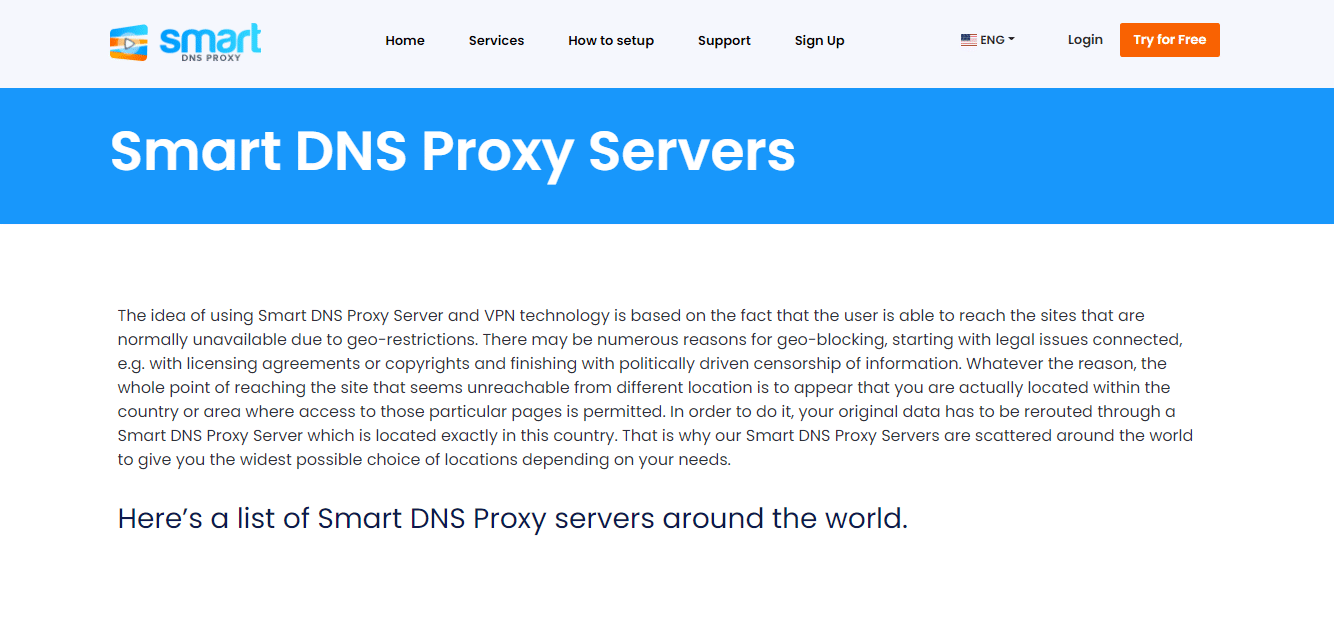
Opção II: Use o DNS do Google
Uma das principais razões para os erros iminentes durante a transmissão de qualquer conteúdo é a incompatibilidade com o servidor principal do Google ou Open. Você pode tentar alterar o DNS da rede para ser igual ao DNS do Google para corrigir o erro. Leia as instruções no guia fornecido aqui para aprender o método de usar o DNS do Google para conexão de rede.
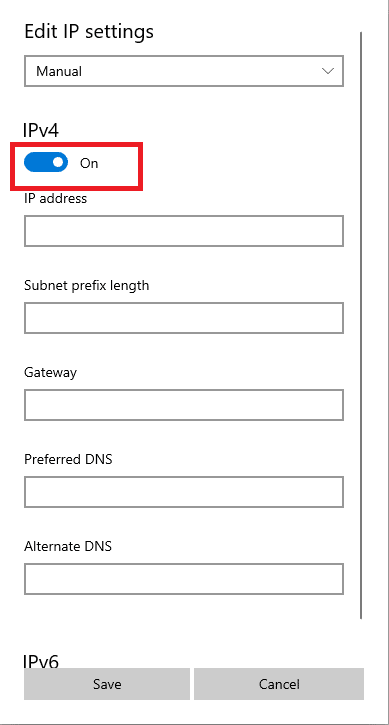
Leia também: Corrija o problema de buffer do YouTube TV no navegador
Método 7: Baixar vídeos do YouTube
Se você não conseguir transmitir o vídeo ou corrigir o erro de conteúdo indisponível em seu país na plataforma do YouTube, tente baixar o vídeo e assisti-lo off-line. No entanto, deve-se notar que você precisa usar aplicativos de terceiros para essa finalidade e nem sempre é seguro.
Opção I: Snappea
O Snappea é um serviço online de terceiros que pode ajudar a baixar vídeos do YouTube. Siga as instruções fornecidas abaixo para baixar o vídeo usando o endereço de URL do YouTube para ignorar e corrigir este erro de vídeo indisponível no seu país.
1. Abra o aplicativo Google Chrome conforme fornecido anteriormente.
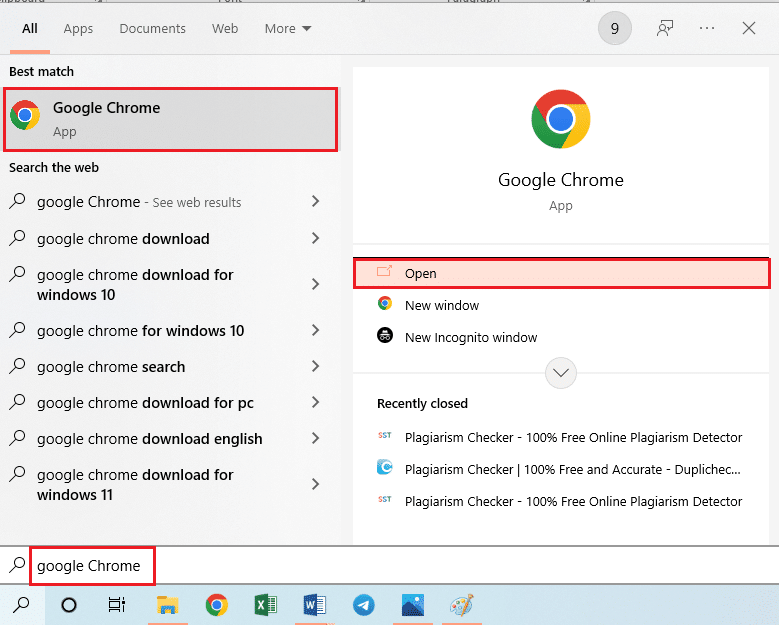
2. Abra o site oficial do YouTube, transmita o vídeo específico e clique no endereço URL na parte superior. Selecione todo o endereço URL e pressione as teclas Ctrl + C juntas para copiá-lo.
3. Pressione as teclas Ctrl + T simultaneamente para abrir uma nova guia e abrir o site do Snappea.
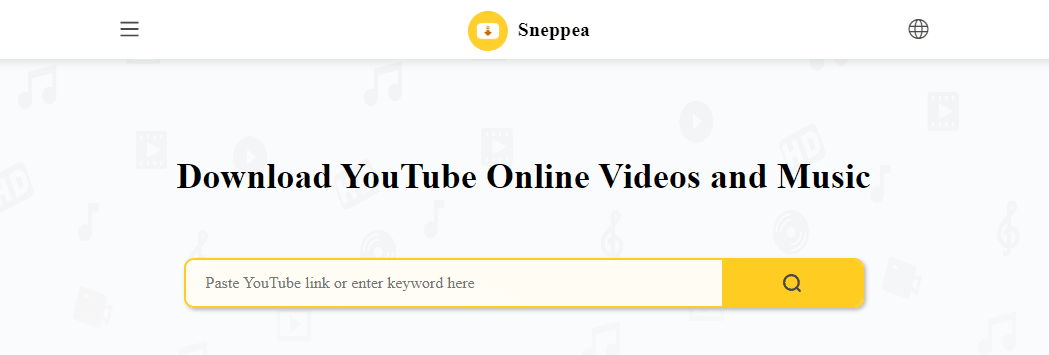
4. Na caixa de campo, pressione as teclas Ctrl+V para colar o endereço URL copiado e pressione a tecla Enter .
5. Aguarde até que o vídeo seja processado e baixe o vídeo convertido de acordo com a qualidade e tipo de arquivo necessários.
Opção II: Freemake YouTube Video Downloader
O Freemake YouTube Video Downloader é um software disponível para plataformas Windows e Mac. O recurso notável deste aplicativo é que ele oferece a capacidade de desbloquear e salvar vídeos indisponíveis do YouTube com um proxy, tornando-o ideal para corrigir este erro de canal não disponível em seu país. Além disso, você pode baixar vídeos de mais de 10.000 sites e obter a saída nos formatos de vídeo HD e MP4.
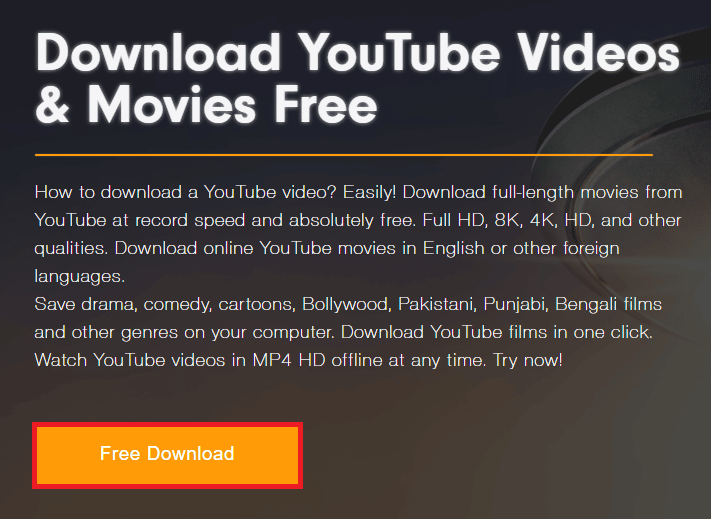
Observação: o método para baixar vídeos usando o URL do YouTube é semelhante ao discutido para o serviço Snappea.
As opções a seguir ajudarão a obter os vídeos do YouTube ajustando o endereço URL na barra de endereços.
Opção III: SaveFrom
Um dos serviços mais populares que podem ser usados para baixar o vídeo do YouTube, ou para corrigir este erro de vídeo indisponível no seu país, é o serviço SaveFrom.
1. Abra o aplicativo Google Chrome como dito anteriormente.
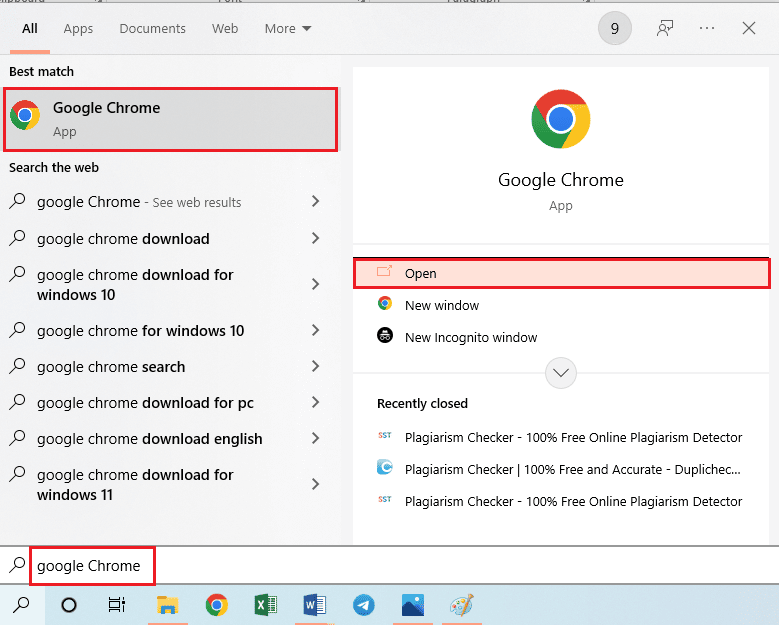
2. Abra o site do YouTube e reproduza o conteúdo.
3. Clique na barra de endereço da URL para editá-la. Antes da palavra-chave YouTube e após o ponto, digite ss e pressione a tecla Enter .
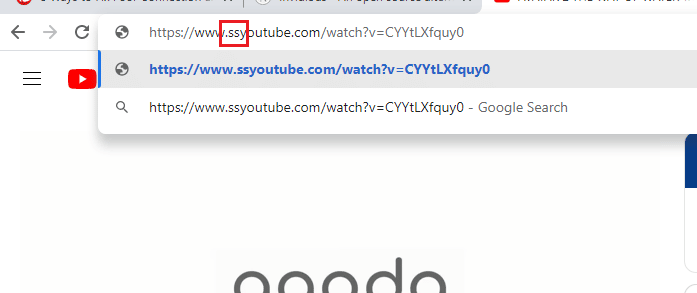
4. Selecione a resolução necessária e clique no botão Download .
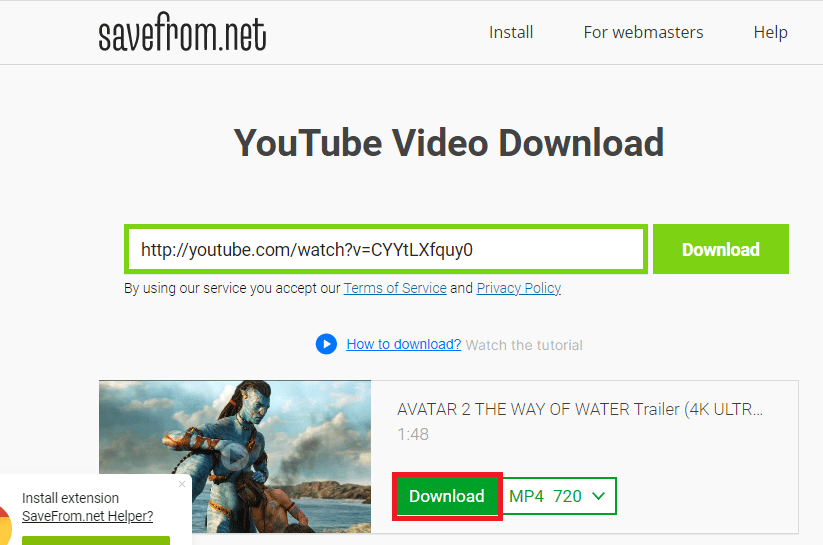
Opção IV: y2mate
Outra opção semelhante para baixar o vídeo, independentemente do conteúdo não estar disponível na presença de erro da minha região, é o serviço y2mate.
1. Abra o navegador da Web Google Chrome conforme indicado anteriormente.
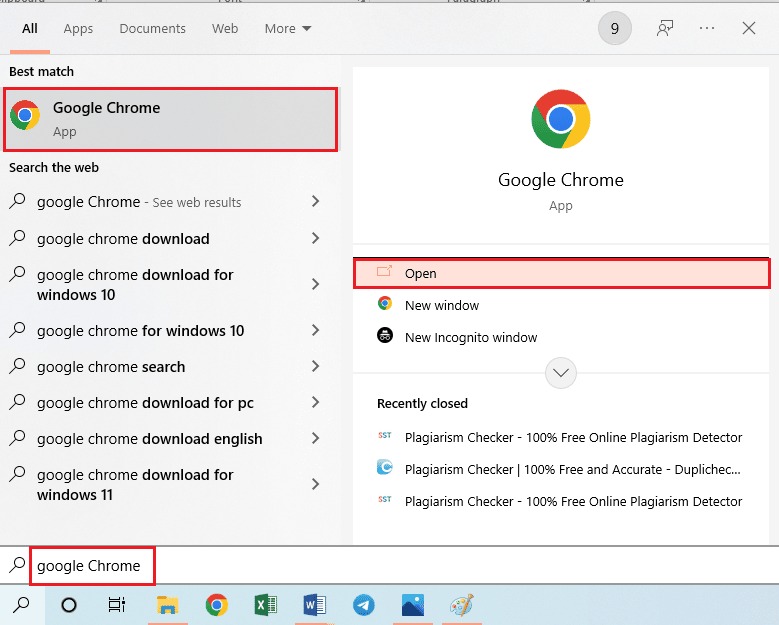
2. Abra o site do YouTube, reproduza o conteúdo e coloque o endereço URL no modo de edição, conforme mencionado anteriormente.
3. No final da palavra-chave YouTube, digite pp e pressione a tecla Enter .
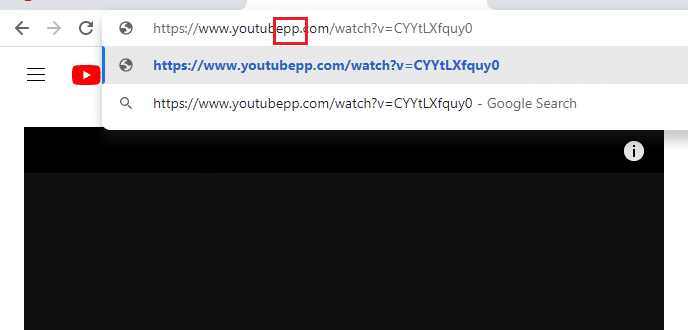
4. Selecione o tipo de arquivo de conteúdo de mídia e clique no botão Download da resolução necessária.
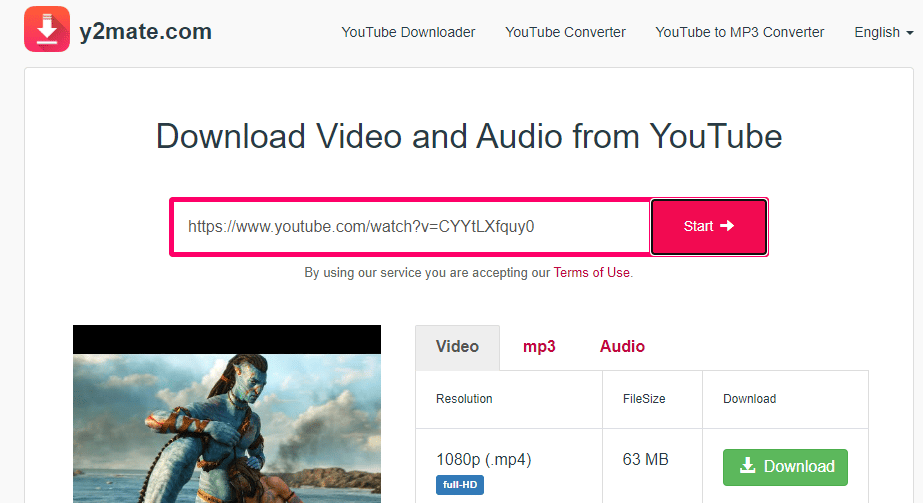
Leia também: Corrija o erro do renderizador de áudio do YouTube no Windows 10
Opção V: ClipMega
Se você deseja baixar o vídeo sem ser redirecionado para nenhuma outra página, pode usar o serviço Clipzag ou Clipmega para ignorar este erro de conteúdo indisponível no seu país.
1. Como dito anteriormente, abra o aplicativo Google Chrome .
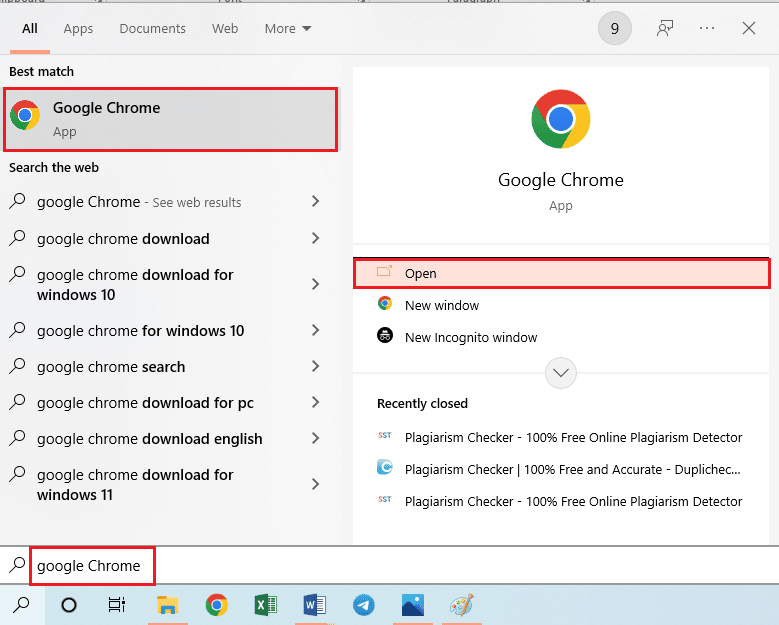
2. Reproduza o conteúdo na plataforma do YouTube e obtenha o endereço URL no modo de edição conforme mencionado anteriormente.
3. Substitua a palavra-chave youtube por clipmega e pressione a tecla Enter .
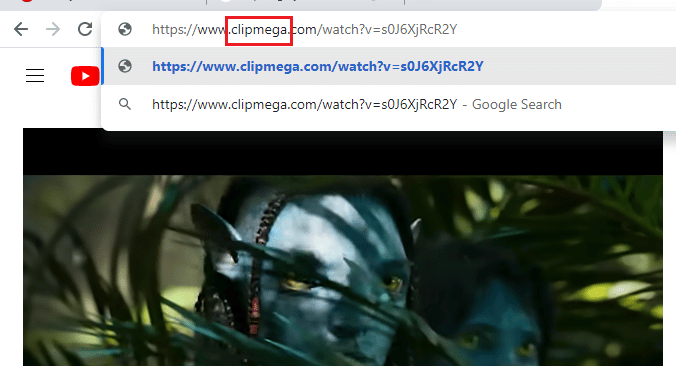
4. Clique no ícone de download na página redirecionada do Clipzag para baixar o vídeo.
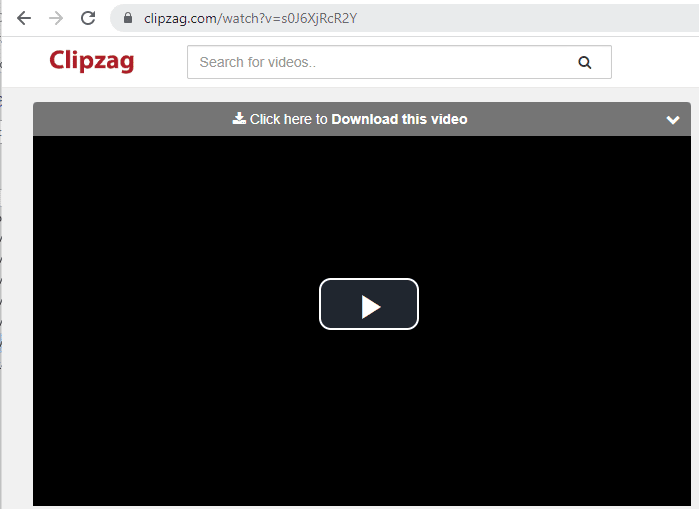
Método 8: Use Extensões da Web
Para acessar vídeos restritos e corrigir este vídeo não está disponível no erro do seu país; você pode adicionar algumas extensões da web ao navegador da web, conforme indicado abaixo.
Opção I: ProxFlow
ProxFlow é uma extensão gratuita e simples que permite acessar sites com restrições de país.
1. Abra o aplicativo Google Chrome conforme mencionado anteriormente.
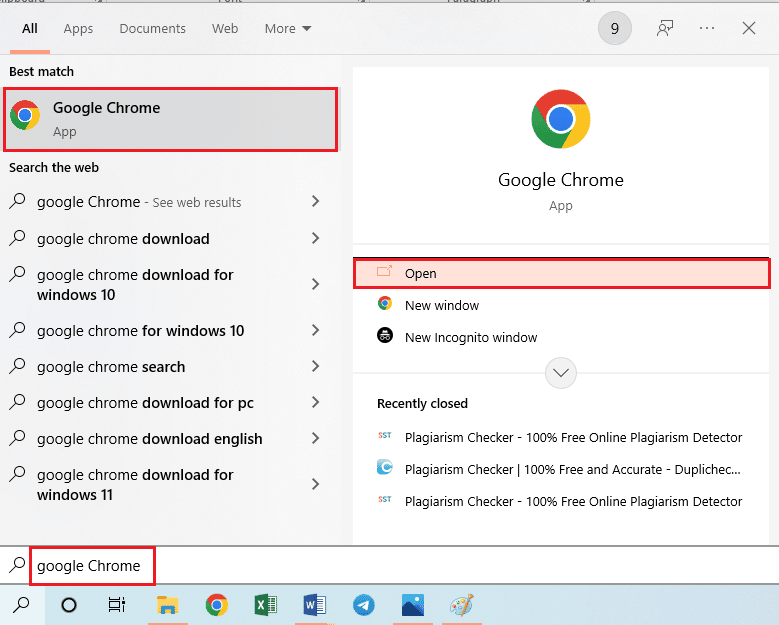
2. Abra o site oficial da Chrome Web Store para instalar a extensão ProxFlow.
3. Clique no botão Adicionar ao Chrome e aguarde até que seja instalado em seu navegador.
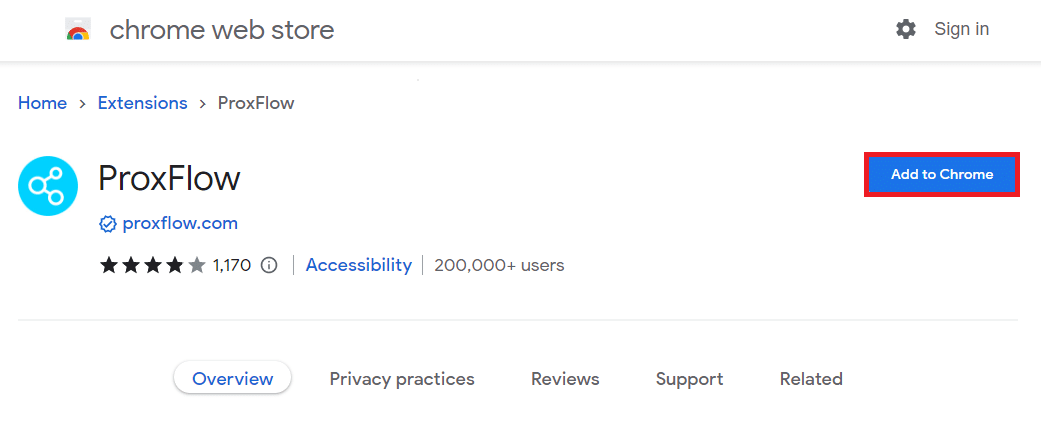
Opção II: ProxTube (para Mozilla Firefox)
ProxTube é uma extensão do Mozilla que usa um servidor americano e pode ser usada para contornar as restrições do YouTube ou corrigir este erro de canal não disponível em seu país. Isso adiciona um botão à barra de ferramentas de navegação do navegador que você pode ativar e desativar. Use o link fornecido aqui para instalar a extensão da web ProxTube.
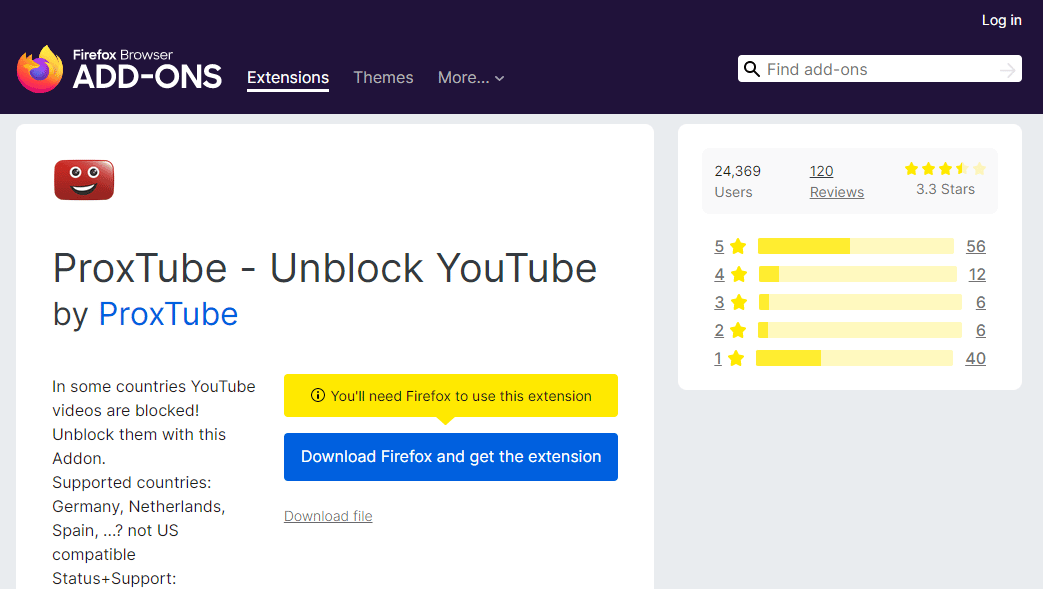
Opção III: Desbloqueador
A extensão Unblocker ajuda a desbloquear os sites de conteúdo bloqueados por região, inclusive o YouTube. Você pode usar o link fornecido aqui para adicionar a extensão ao seu navegador da web.
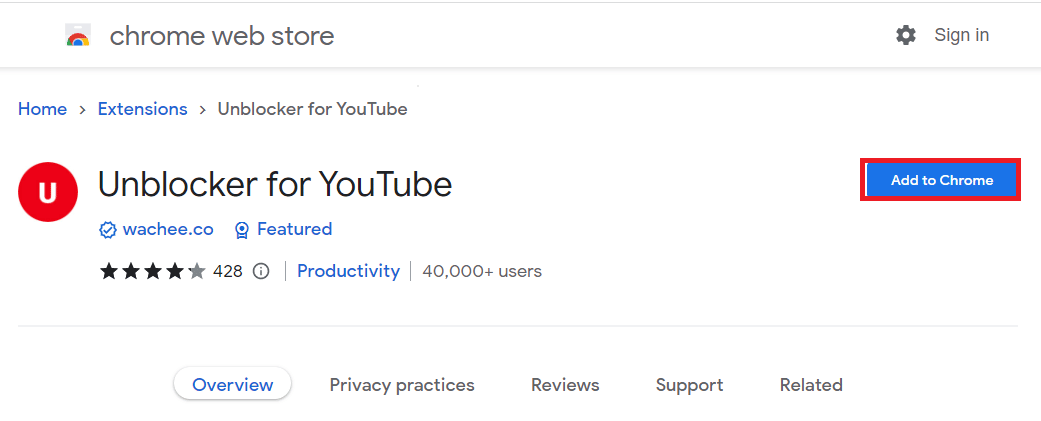
Leia também: Corrigir YouTube Picture in Picture não está funcionando
Método 9: Use opções alternativas de bypass do YouTube
Para ignorar e corrigir este erro de vídeo indisponível no seu país e assistir ao conteúdo, você pode usar qualquer uma das opções alternativas fornecidas nesta seção para assistir ao conteúdo.
Opção I: YouTube malicioso
Sendo um projeto de código aberto alternativo construído no front-end do GitHub para o YouTube sem API do YouTube, o Invidious YouTube permite que você use a plataforma do YouTube sem nenhum distúrbio, como o erro de conteúdo não disponível na minha região. Esta plataforma leve não contém anúncios e recursos de rastreamento, tornando-a adequada para streaming ininterrupto. Além disso, a plataforma usa recursos de privacidade e você tem a liberdade de escolher as instâncias Invidious disponíveis. Você pode acessar a plataforma Invidious YouTube usando o link fornecido aqui.
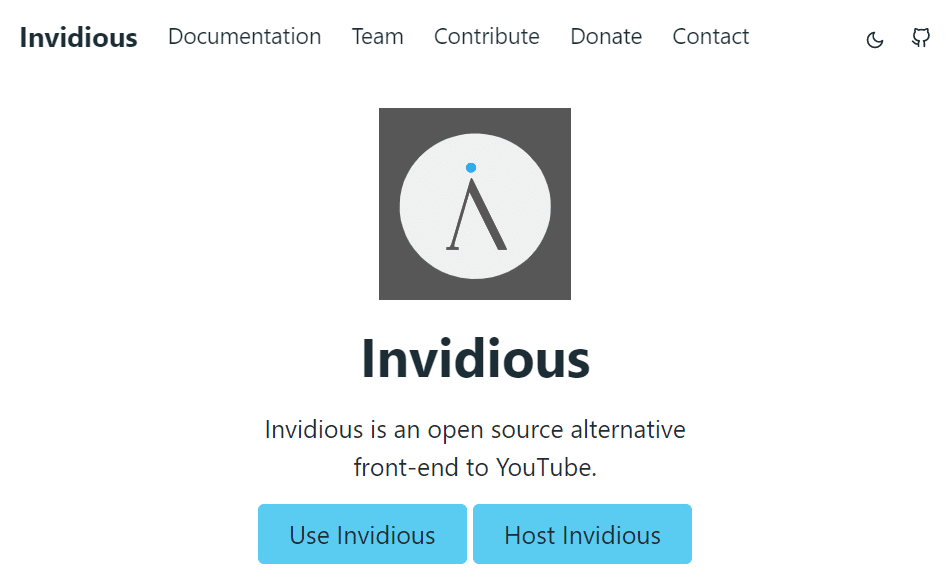
Opção II: VideoHub
Semelhante ao YouTube, o aplicativo VideoHub permite pesquisar e reproduzir vídeos. Você pode baixar o aplicativo VideoHub no link fornecido aqui.
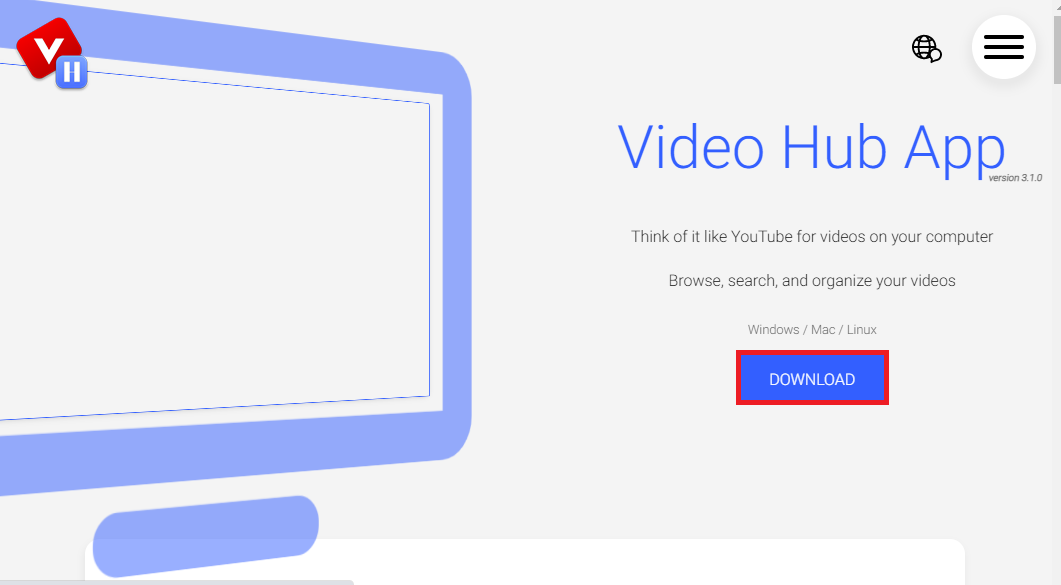
Opção III: Utreon
Se você está procurando um site para navegar pelo conteúdo, pode usar o site da Utreon usando o link fornecido aqui. Ele fornece uma ampla variedade de tópicos e categorias para pesquisar e transmitir o conteúdo.

Recomendado:
- O que são listas da Microsoft e para que são usadas?
- Como restringir o YouTube no Android
- 14 correções para não conseguir fazer login no YouTube no Windows 10/11
- Como assistir a vídeos bloqueados do YouTube
O artigo explica os métodos para corrigir este erro de vídeo indisponível no seu país . Por favor, transmita suas valiosas sugestões e dúvidas para nós usando a seção de comentários. Além disso, informe-nos qual desses métodos foi eficaz para corrigir esse problema de conteúdo indisponível no seu país.
